| Oracle® Enterprise Manager Ops Center機能リファレンス・ガイド 12cリリース1 (12.1.2.0.0) B71920-01 |
|
 前 |
 次 |
この章では、Oracle Enterprise Manager Ops Centerで使用できるオペレーティング・システム(OS)管理機能について説明します。
次の情報が含まれます。
オペレーティング・システムのパッチと更新の詳細は、第13章「オペレーティング・システム更新」を参照してください。
Oracle Enterprise Manager Ops Centerには、データ・センターでOracle Solaris、Oracle Linux、SUSE Linux、Red Hat LinuxおよびMicrosoft Windowsの各オペレーティング・システムを管理する包括的なライフサイクル管理の機能が用意されています。
検出機能によって、オペレーティング・システムその他のアセットを迅速かつ簡単に追加できます。追加したオペレーティング・システムは管理対象とみなされ、監視、分析、OSプロビジョニングおよび更新の各機能を使用して情報を収集し、タスクを実行できます。
管理対象のオペレーティング・システムは、ユーザー・インタフェースの「All Assets」セクションに表示されます。オペレーティング・システムは、図12-1のように、サービス・プロセッサとハードウェアの下に表示されます。
図12-2のように、OSは「Operating Systems」ビューの適切なプラットフォーム別グループにも追加されます。
ユーザー定義グループとサブグループを作成し、管理タスクを絞り込むことができます。たとえば、Critical Systems、Training、Region 1およびRegion 2のグループを作成することが考えられます。これは、システムを編成して異なる監視基準、実装更新要件、またはジョブ・スケジュール時間を適用するときに便利です。既存または新規の管理対象オペレーティング・システムを適切なグループまたはサブグループに自動的に追加するルールをグループに作成できます。検出機能を使用してアセットを追加する方法の詳細と、ユーザー定義グループの作成の詳細は、第2章「アセット管理」を参照してください。
オペレーティング・システムの管理を開始するとすぐに、包括的な監視機能が有効になります。なんらかの動作が予定と異なる場合には、3段階のステータス・レベルで通知されます。ステータス・レベルは、情報、警告、クリティカルの順です。ソフトウェアには、デフォルトの監視属性およびアラート・トリガーのセットが付属しています。監視しきい値とトリガーをチューニングして、アラートを生成する条件とタイミングを定義できます。カスタムの監視ルール・セットとアラート・パラメータを作成し、特定のオペレーティング・システム、同種のオペレーティング・システムのグループ、またはユーザー定義のグループ(クリティカルなシステムや地域システムなど)に、カスタマイズした監視ルールを適用できます。
分析機能では、1箇所の特定のオペレーティング・システムに関する包括的な情報を提供されるため、パフォーマンスと使用率を最大化できます。分析情報には、プロセスの詳細、オペレーティング・システムに対して定義されている監視しきい値、上位コンシューマに関するメトリックおよび履歴情報、およびメトリック・データの全体的なリストが含まれます。サマリーには、CPU、メモリー、ネットワーク、I/Oの使用率について上位5つのコンシューマが表示されます。グラフィカルな表示で、使用率の傾向や、リソース使用率の高いコンシューマを迅速に確認できます。ドリルダウンにより、使用率とプロセス情報の詳細を閲覧し、リソース使用量の大きすぎるプロセスを停止することも可能です。
オペレーティング・システムに対して使用できる機能は、次のとおりです。
監視: 一連の監視ルールとパラメータで、管理対象アセットを監視します。所定のパフォーマンスに満たないコンポーネントがあれば、アラートとインシデントが生成されます。
パフォーマンス: 分析によって、OSのパフォーマンスに関する詳細が示されます。
システム・リソース・グラフ、プロセス情報、および上位コンシューマのビュー
仮想OSインスタンスのリソース使用率
プロビジョニング: Oracle SolarisまたはLinuxオペレーティング・システムをシステムにインストールし、1つのシステムまたは多数のサーバーの同時インストールが容易になります。
Oracle Solarisブート環境の管理: 1つのユーザー・コンソールから、反復可能で一貫性のある方法でOracle Solarisブート環境の作成と管理を行います。
OS更新: 更新パッケージを適用し、オペレーティング・システムを最新の状態に保ちます。詳細は、第13章「オペレーティング・システム更新」を参照してください。
レポートとスナップショット: オペレーティング・システムに関して各種のレポートを作成できます。OSレポートの詳細は、第11章「レポート」を参照してください。システム・カタログを使用してオペレーティング・システムのスナップショットを管理する方法の詳細は、第13章「オペレーティング・システム更新」を参照してください。
OS管理には、エージェント管理とエージェントレス管理の2つのタイプがあります。オペレーティング・システムに対して実行できる機能とアクションは、OSの管理方法によって異なる場合があります。
表12-1は、この項で説明しているタスクと、そのタスクを完了するために必要なロールを示しています。適切なロールを持つ管理者は、特定のターゲットまたはターゲットのグループに対する権限を制限できます。タスクを完了するために必要なロールまたは権限がない場合は、管理者に連絡してください。各種ロールおよびロールに付与される権限の詳細は、『Oracle Enterprise Manager Ops Center管理ガイド』を参照してください。
表12-1 OS管理のロールおよび権限
| タスク | ロール |
|---|---|
|
Reboot an OS |
Asset Admin |
|
Charts and Utilization |
Asset Admin Cloud Admin |
|
Analytics |
Read Asset Admin |
|
Kill action in Analytics |
Operating System Management |
|
Update Management Credentials |
Security Admin |
|
Any Actions related to changing credentials |
Security Admin |
|
Import image |
Storage Admin |
|
Upload image |
Storage Admin |
|
Unconfigure, SCCM Configuration |
Oracle Enterprise Manager Ops Center Admin |
|
Reboot, upgrade Agent Controller |
Asset Admin |
|
Edit Tags |
Asset Admin |
|
Edit Attributes |
Asset Admin |
|
View Boot Environment |
Read Asset Admin Update Admin |
|
Create Boot Environment |
Asset Admin Update Admin |
|
Update an Alternate Boot Environment |
Update Admin |
|
Activate and Reboot a Boot Environment |
Asset Admin Update Admin |
|
Synchronize Boot Environments |
Asset Admin Update Admin |
|
Delete an Alternate Boot Environment |
Asset Admin Update Admin |
|
Monitor Boot Environment Attributes |
Asset Admin |
オペレーティング・システムは、エージェント管理とエージェントレス管理の2つのモードのいずれかで管理できます。オペレーティング・システムに対して使用できる機能は、管理モードによって決まります。
堅牢性が高いのは、エージェント管理モードです。これは、エージェントレス管理のオペレーティング・システムと比較して、プロキシ・コントローラおよびエンタープライズ・コントローラとの通信のレベルが高くなるためです。エージェントレス管理のオペレーティング・システムで、この章で説明する機能を使用し、アクションを実行することはできますが、OS更新の機能には、エージェント管理のオペレーティング・システムが必要になります。オペレーティング・システムを管理するには、OSにエージェント・コントローラをインストールするか、SSHを使用してタスクを実行します。詳細は、「エージェント管理とエージェントレス管理のオペレーティング・システム」を参照してください。
検出機能を使用してアセットを追加する方法の詳細と、ユーザー定義グループの作成の詳細は、第2章「アセット管理」を参照してください。
アセットの管理後に、次のアクションを実行できます。
物理オペレーティング・システムと仮想オペレーティング・システムの監視
Oracle SolarisおよびLinuxオペレーティング・システムのOS使用率の表示
Oracle SolarisおよびLinuxオペレーティング・システムのプロビジョニング
Oracle Solarisブート環境の管理
|
注意: OSのプロビジョニングや更新、ブート環境の管理などのアクションをOracle Solaris 11オペレーティング・システムで実行する場合は、エンタープライズ・コントローラとプロキシ・コントローラをOracle Solaris 11オペレーティング・システムにインストールする必要があります。 |
管理する物理または仮想オペレーティング・システムは、「All Assets」ビューで対応するサーバーの下に表示され(図12-3)、事前定義された特殊なオペレーティング・システム・グループに表示されます(図12-4)。
同種のオペレーティング・システムのグループには、オペレーティング・システムが自動的に追加されます。このグループには、リリースごとのディレクトリがあります。図12-4では、Oracle Solaris 10オペレーティング・システムのリストに、物理オペレーティング・システム、仮想ホストおよびゾーンが含まれています。ユーザー定義のグループを追加し、新しく検出されたアセットをそのグループに自動的に追加するルールを作成することも、随時手動で追加することもできます。詳細は、「グループの使用」を参照してください。
特定のOSに関する情報を表示するには、「Assets」ペインから「OS」を選択します。OSの詳細は、中央のペインに並んだタブに表示されます。
表12-2 UIにおけるオペレーティング・システム情報の場所
| 表示する内容: | 選択する対象: |
|---|---|
|
管理対象のオペレーティング・システム |
「Assets」ペインを展開します。「Assets」ツリーで、インストールされているシステムの下に各オペレーティング・システムが表示されます。オペレーティング・システムのみを表示する場合は、「All Assets」の隣のドロップダウンをクリックして「Operating Systems」を選択します。システムはプラットフォーム別にグループ化されます。 |
|
特定のオペレーティング・システムのオペレーティング・システム詳細 |
「Assets」ペインでオペレーティング・システムを選択し、「Summary」タブをクリックします。 |
|
オペレーティング・システムのグループのオペレーティング・システム詳細 |
「Assets」ペインでオペレーティング・システムを選択し、「All Assets」の隣のドロップダウンをクリックして「Operating Systems」を選択します。グループを選択し、「Summary」タブをクリックします。 |
|
特定のオペレーティング・システムについて未解決のインシデントとアラート |
「Assets」ペインでオペレーティング・システムを選択し、「Incidents」タブをクリックします。「Unresolved Incidents」と「Alert」のサブタブに詳細が表示されます。 |
|
オペレーティング・システムのグループについて未解決のインシデントとアラート |
「Assets」ペインを展開し、「All Assets」の隣のドロップダウンをクリックして「Operating Systems」を選択します。グループを選択し、「Incidents」タブをクリックします。「Unresolved Incidents」と「Alert」のサブタブに詳細が表示されます。 |
|
特定のオペレーティング・システムの監視ルール |
「Assets」ペインでオペレーティング・システムを選択し、「Monitoring」タブをクリックします。 |
|
オペレーティング・システムのグループの監視ルール |
「Assets」ペインでオペレーティング・システムを選択し、「All Assets」の隣のドロップダウンをクリックして「Operating Systems」を選択します。グループを選択し、「Monitoring」タブをクリックします。 |
|
分析 |
「Assets」ペインでオペレーティング・システムを選択し、「Analytics」タブをクリックします。 |
|
OSプロビジョニング |
「Plan Management」で「Provision OS」計画を選択します。 |
|
ブート環境 |
「Assets」ペインでオペレーティング・システムを選択し、「Boot Environments」タブをクリックします。 |
管理モードには、エージェント管理とエージェントレス管理の2つがあります。エージェント管理のオペレーティング・システムには、エンタープライズ・コントローラのための情報を収集するエージェント・コントローラがインストールされます。OS固有の一部の機能には、エージェント管理が必須です。エージェント・コントローラをインストールしない場合は、エージェントレス管理でオペレーティング・システムを管理できます。エージェントレス管理のオペレーティング・システムについて情報を収集するとき、プロキシ・コントローラはSSHを使用して特定のタスクを実行し、オペレーティング・システムを定期的にチェックします。
オペレーティング・システムの現在の管理モードは、図12-5および図12-6のように、オペレーティング・システムのダッシュボードに示されます。
オペレーティング・システムにエージェント・コントローラをインストールすると、次のような処理が実行されます。
エージェント・コントローラがエンタープライズ・コントローラに登録されます。ソフトウェアがエージェント・コントローラに登録されるには5分以上かかります。登録されると、オペレーティング・システムを更新できます。
オペレーティング・システムに対する更新機能が有効になると、通知が送信されます。
エージェント・コントローラが、パッチとパッケージのインベントリをチェックし、システム・カタログを作成します。このカタログには、パッチとパッケージ、およびオペレーティング・システムに現在インストールされているバージョンがリストされます。
エージェントレスでオペレーティング・システムを管理する場合は、使用できない機能があります。表12-3は、管理されるタイプごとに使用できる情報を示しています。
表12-3 エージェント管理されるアセットとエージェントレスで管理されるアセットで使用できる情報
| タブまたは機能 | エージェント管理 | エージェントレス管理 |
|---|---|---|
|
Dashboard |
はい |
はい |
|
Summary |
はい |
はい |
|
Libraries |
はい |
いいえ |
|
Storage |
はい |
いいえ |
|
Utilization |
はい |
はい |
|
Analytics |
はい |
Limited |
|
Oracle VM Serverの「Virtualization Analytics」 |
はい(ゲストがエージェント管理される場合) |
いいえ |
|
Oracle Solaris 10 Zonesの「Virtualization Analytics」 |
はい(グローバル・ゾーンがエージェント管理される場合、または非グローバル・ゾーンがエージェント管理される場合) |
いいえ |
|
Networks |
はい |
いいえ |
|
Incidents |
はい |
はい |
|
Monitoring |
はい |
はい |
|
Charts |
はい |
はい |
|
Reports |
はい |
いいえ 第11章「レポート」を参照してください。 |
|
System Catalogs |
はい |
Oracle Solaris 11 - はい Oracle Solaris 8-10、Linux、Windows - いいえ |
|
Terminal |
はい |
いいえ |
|
Jobs |
はい |
はい |
|
Configuration |
はい |
はい |
|
OS更新 |
はい |
Oracle Solaris 11、Windows - はい Oracle Solaris 8-10、Linux - いいえ |
|
OSプロビジョニング |
はい |
いいえ |
|
ゾーン管理(ゾーンの作成、読取り、更新および削除など) |
はい |
いいえ |
エージェントを管理対象から外し、別のモードのプロファイルを使用してオペレーティング・システムを再検出します。
「Switch Management Access」機能を使用します。
「Switch Management」機能を使用すると、エージェントレス管理とエージェント管理を任意に切り替えることができます。オペレーティング・システムがエージェント管理されるときにこの機能を使用すると、エージェントが削除されてオペレーティング・システムがエージェントレスで管理されるようになります。アセットからの情報取得に使用するプロキシ・コントローラの新しい資格証明を選択または作成します。
「Switch Management Access」の使用の手順
「Assets」ドローワからオペレーティング・システムを選択します。「Dashboard」タブで現在の管理ステータスを表示します。
「Actions」ペインで「Switch Management Access」をクリックします。
システムの資格証明を追加または選択して、「Finish」をクリックします。
新しい資格証明のセットを作成する場合は、「New」をクリックしてCreate Credentialsウィザードを最後まで実行し、「OK」をクリックします。
既存の資格証明のリストから選択する場合は、「Select」をクリックしてリストで使用可能な資格証明をハイライト表示し、「OK」をクリックします。
アセットが管理対象になるとすぐに、デフォルトのルールとしきい値を使用して、オペレーティング・システムのステータスが監視されます。アセットのアクティビティの値と境界は、監視ルールで指定されます。監視ポリシーは、一連のルールです。ルールまたはしきい値を変更し、必要な監視のタイプとレベルを調整できます。分析で、オペレーティング・システムのアクティビティおよび使用率の詳細が示されます。
監視ポリシーは、1つ以上の管理対象リソースに対して実行されるアラート構成を定義します。ポリシーは、オペレーティング・システムなど特定タイプのリソースです。Oracle Solarisのすべてのオペレーティング・システムには、それより細かいポリシーも適用されます。監視ポリシーごとに、特定タイプのリソースに対する複数のアラート・モニターがあります。アラート・モニターは、管理対象リソースの状態とその属性を監視し、事前定義されたしきい値から状態が外れるとアラートを生成します。
監視ポリシーをすべてのアセットに適用すると、一貫性が強制的に実施されます。それぞれの監視ポリシーには、しきい値のルールがあります。ハードウェア、オペレーティング・システム、Oracle Solaris Clusterを監視するデフォルトのポリシーはソフトウェアに付属しています。デフォルトのポリシーを使用することはできますが、編集することはできません。監視ルールを編集する場合、または監視ポリシーに追加する場合は、コピーを作成する必要があります。特定のアセットの監視ルールを変更すると、そのアセット用にカスタムの監視ルール・セットが作成されます。
しきい値制限の変更方法と、自動削除ポリシーのアクティブ化または非アクティブ化の詳細は、第4章「監視ルールとポリシー」を参照してください。インシデントの生成方法、重大度バッジ、インシデントの割当ておよびクローズの方法の詳細は、第9章「インシデント」を参照してください。
分析機能では、オペレーティング・システムのパフォーマンスとステータスに関するビューが提供されます。グラフ、レポートおよび使用率データによって適格な個々のOSの詳細が示されます。この情報を使用してOSの動作を分析すると、ピーク・パフォーマンスの判断や、インシデントの診断および修正に役立ちます。
「OS Analytics」ビューには、エージェント管理の次のプラットフォームに関する情報が表示されます。
Linux
Oracle Solaris 11および10 OS
Oracle Solaris 10の非グローバル・ゾーン(グローバル・ゾーンまたは非グローバル・ゾーンがエージェント管理されている場合)
Oracle Solaris 11の非グローバル・ゾーン(グローバル・ゾーンまたは非グローバル・ゾーンがエージェント管理されている場合)
オペレーティング・システムがエージェントレス管理される場合は、ゾーンに関する情報が使用できず、LinuxとOracle Solaris 10および11オペレーティング・システムで使用できる情報は少なくなります。表12-4は、機能の一覧と、エージェント管理のアセットおよびエージェントレス管理のアセットでその機能がサポートされているかどうかを示しています。
表12-4 サポートされている分析情報
| 機能 | エージェント管理OSでのサポート | エージェントレス管理OSでのサポート |
|---|---|---|
|
はい |
はい |
|
|
Oracle VM Serverの「Virtualization Analytics」 |
はい(ゲストがエージェント管理される場合) |
いいえ |
|
Oracle Solaris 10 Zonesの「Virtualization Analytics」 |
はい(グローバル・ゾーンがエージェント管理される場合、または非グローバル・ゾーンがエージェント管理される場合) |
いいえ |
|
Services |
はい |
はい |
|
Processes |
はい(ゲスト、グローバル・ゾーンまたは非グローバル・ゾーンがエージェント管理されている場合) |
いいえ |
|
Threshold |
はい |
はい |
|
History |
はい(ゲスト、グローバル・ゾーンまたは非グローバル・ゾーンがエージェント管理されている場合) |
いいえ |
|
Metrics |
はい |
はい |
現在の管理モードは、「Dashboard」の「Summary」ページで、オペレーティング・システムに対して表示されます。管理モードの切替えの詳細および手順は、「エージェント管理とエージェントレス管理のオペレーティング・システム」を参照してください。
オペレーティング・システムごとに、中央のペインの「Analytics」タブに情報が表示されます。情報は、複数のビューに表示されます。
|
注意: 監視では、情報を収集するためにエージェント・コントローラを使用します。オペレーティング・システムがエージェントレス管理のシステムまたはMicrosoft Windowsの場合、ソフトウェアはプロキシ・コントローラからSSH接続を使用してリモート監視を実行します。SSH接続を介したリモート監視では、使用可能なメトリック情報が限定されます。「Summary」ビュー、「Process」ビュー、「Historical」ビュー、および「Virtualization Analytics」は、これらのオペレーティング・システムでは使用できません。 |
次の項では、エージェント管理オペレーティング・システムの診断ページについて説明します。
「Analytics」ビュー
システム・リソース・グラフ
上位コンシューマ・ビュー
プロセス情報
履歴データの表示としきい値の設定
「Virtualization Analytics」ビュー
仮想OSインスタンス
物理サーバーのリソース使用率の内訳
実行中のOSインスタンス
履歴データの表示としきい値の設定
「Analytics」ビューには、CPU、ネットワーク、ディスクI/O、メモリー、アラート履歴、合計スレッド数およびプロセス数など、オペレーティング・システムのリソースの使用に関する現在の情報と履歴情報が表示されます。このセクションで示される情報は、オペレーティング・システムがエージェント管理されることを前提としています。エージェントレス管理のOSでサポートされる機能のリストは、表12-4を参照してください。
次のサブタブに、一連のグラフで情報が表示されます。
Summary: CPU、メモリー、ネットワークおよびディスクI/Oリソースの上位コンシューマの概要をプロセス別に表示します。
Processes: プロセス固有の詳細を表示します。
Services: Oracle Solaris 10および11のSMFサービスを表示および監視します。
Thresholds: 選択した監視対象の属性のしきい値制限を表示および編集します。
History: 上位コンシューマの履歴を表示します。
Metrics: メモリー使用率など、オペレーティング・システム要素に固有の詳細を表示します。
Charts: 各種の使用率グラフを作成し、座標を定義します。CSVまたはXML出力へのグラフ・データのエクスポートも可能です。
サポートされている管理対象オペレーティング・システムは、物理的におよび仮想で、すべて分析情報を表示できます。表示される情報は、OSで使用できるデータによって異なります。たとえば、Linuxオペレーティング・システムにSystemTapがインストールされていない場合、ネットワークとI/Oの上位コンシューマに関する情報は使用できないことがあります。また、I/Oデータの上位コンシューマは、Linuxカーネルのバージョンによっては使用できない場合があります。
エージェント管理のオペレーティング・システムが仮想プラットフォーム上にある場合は、仮想プラットフォームの「Analytics」ビューでその情報を表示できます。仮想プラットフォームの分析の詳細は、「「Virtualization Analytics」ビュー」を参照してください。
デフォルトで表示されるのは、リソース使用率データです。各ビューの表示設定を変更し、表示するシステム・リソース・グラフおよび詳細を選択できます。ある分析画面で変更を行うと、同じOSまたは仮想OSの分析画面のビューはすべて影響を受けます。
ページに表示される分析情報を変更するには、中央のペインで「Settings Menu」アイコンをクリックします。
「Summary」ビューには、個々のオペレーティング・システムの詳細が表示されます。「Summary」には、CPU、メモリー、ネットワークおよびディスクI/Oリソースの、上位5つのリソース使用率のコンシューマについてグラフィカルな表示とリストがプロセス別に示されます。「Summary」ビューに表示される詳細は、次のとおりです。
CPU Utilization: 一定時間におけるCPU使用率のグラフと、上位5つのCPUプロセスに関する詳細リストが表示されます。リストの内容は、プロセス識別番号(PID)、名前、およびCPU使用率です。行の「View」アイコンをクリックすると、プロセス詳細が表示されます。
Memory Utilization: PID、プロセス名、およびメモリー使用率などを含む上位5つのメモリー・プロセスのグラフが表示されます。
Network Utilization: PID、プロセス名、およびネットワーク使用率(1秒当たりのKB数)などを含む上位5つのネットワーク・プロセスのグラフが表示されます。
I/O Utilization: PID、プロセス名、および1秒当たりのI/O使用量などを含む上位5つのI/Oプロセスのグラフが表示されます。
情報は、5秒ごとにリフレッシュされます。各リストには、プロセスごとのPID列の前にアイコンがあります。アイコンをクリックすると、プロセスの詳細が表示されます。リソースのタイプによって、表示される詳細は異なります。
Process Details: 契約ID、サービスFMRI、作成者、経過時間、プロジェクト名、プロジェクトID、およびプロセス・ツリーなどが表示されます。
Thread Information: スレッドの軽量プロセス(LWP) ID、スレッド数(NLWP)、ユーザー、優先度、状態(スリープ中など)、CPUの使用率、CPU時間、メモリーの使用率、プロセスが割当て用としてマークしたメモリー量(VSZメモリー)、プロセッサ、およびコマンドなどが表示されます。
Handles: ファミリ、ローカル・アドレス、ローカル・ポート、プロトコル、リモート・アドレス、リモート・ポート、デバイス、およびノードなどのポート詳細が表示されます。
Process Environment: 引数、データ・モデル、およびフラグなど環境に関する詳細が表示されます。
Memory Information: 物理、仮想、および匿名のメモリーと、ダーティ・ページの詳細が表示されます。詳細には、仮想アドレスと、仮想マッピング・サイズのKB数、常駐物理メモリー、匿名メモリー、およびダーティ・ページが含まれます。使用可能な場合には、ロック・ステータス、権限、およびマッピング名の詳細も表示されます。
「CPU Utilization」の詳細
「Process Details」、「Thread Information」、「Handles」(ポート・バインディングとファイル記述子)、「Process Environment」、および「Memory Information」。
Configure Graphs
ページのグラフにレンチ型のアイコンが表示されたら、このアイコンをクリックしてグラフを構成したり、ページに表示されるグラフを変更できます。図12-9は、「Summary」ページに表示されるシステム・リソース・グラフを選択できる例を示しています。
ドリルダウンすると、オペレーティング・システムの現在のデータに基づいてプロセス固有のデータを表示できます。CPU使用率など一部のデータは、「History」ビューでも使用できる場合があります。
「Process」ビューで使用できる詳細は、次のとおりです。
Process ID (PID)
Process Name
User
State
CPU Usage %
Memory Usage %
Physical Memory size in MB
Virtual memory size
Target
「Processes」表でプロセスをクリックすると、詳細を表示するアイコンと、プロセスを停止するアイコンの2つが中央のペインで有効になります。図12-9の例のように、チェック・ボックスをクリックすると、「Summary」ページで表示されるシステム・リソースのグラフを選択または選択解除できます。
ソフトウェアがOracle Enterprise Manager Cloud Controlと連携するように構成されている場合は、使用可能なOracle Enterprise Manager Cloud Controlターゲットに関する情報が「Process」ビューに表示されます。
「Services」タブには、Oracle Solaris 10および11のService Management Facility (SMF)サービスのビューが表示されます。Oracle SolarisのSMF機能は、アプリケーションまたはサービス間の関係を定義します。起動スクリプトinitの実行レベルと構成ファイルのフレームワークを提供して、アプリケーションやサービスを管理できます。各サービスは、Fault Managed Resource Identifier (FMRI)によって識別されます。
「Services」タブには、SMFサービス・インスタンス、状態、依存性および重大度の情報が表示されます。ドリルダウンすると、構成、依存性、サービス契約に含まれるプロセスなど特定のサービス詳細を確認できます。
「Services」タブで実行できるアクションは、次のとおりです。
現在インストールされているサービスとその状態のリスト表示
FMRIの依存性と依存オブジェクトのリスト表示
サービスとプロセスの間の関係の表示
サービスを使用できない理由の詳細の表示
デバッグのログの取得
FMRIのフォルトのクリア
FMRIでの無効化、有効化および再起動の各アクションの起動
構成ファイルの読取り
サービス情報は、エージェント管理とエージェントレス管理のOracle Solaris 10および11オペレーティング・システムで使用でき、グローバル・ゾーンと非グローバル・ゾーンのどちらにも対応します。
「Thresholds」タブには、選択したオペレーティング・システムについて監視されているすべての属性に関する情報が表示されます。アセット上の各ファイルシステムの「File System Usage」など、インスタンスごとの属性が該当します。図12-10は、監視されている表示可能な属性のリストの一部を示しています。
これらの属性の履歴データを表すグラフには、その属性に対するアラート・モニターのしきい値レベルが、設定されていれば表示されます。図12-11は、「System Load Average - 5 minutes」のグラフを示しています。時間枠としては、「Live」が選択されています。グラフの下には、監視されているこの属性(SystemLoad.average15MinutePerCpuCore)の重大度レベル、演算子、およびしきい値が表示されています。「Monitoring」タブでしきい値を編集するかわりに、このページで値を変更します。「New Value」列で値を追加することも、「Suggest Thresholds」をクリックして推奨値をフィールドに入力することもできます。「Apply Thresholds」をクリックすると、既存のしきい値が変更されます。
|
注意: しきい値モニターを変更すると、アセットはデフォルトの監視プロファイルから削除され、カスタム・プロファイルが作成されます。 |
「History」タブには、上位コンシューマの履歴が表示されます。デフォルトでは、現在の日付が表示されます。時間選択ボックスを使用して、上位コンシューマのプロセスをリストする時刻を選択します。これはグラフには影響せず、1時間、1日、5日、3週間、6週間、6か月の離散間隔のみが表示されます。履歴グラフには、選択した日付と時間に最も適切なグラフ間隔が表示されます。図12-12は、「Top Consumer History」グラフの例です。レンチのアイコンをクリックし、グラフのオプション・リストから選択します。
「Metrics」タブには、メモリー使用率およびビュー・グラフなど各種のオペレーティング・システム統計に関する詳細が表示されます。ある要素に対してしきい値の監視が有効な場合、しきい値をリセットできます。要素のしきい値が監視されていない場合には、新しい監視しきい値を設定できます。
「Metrics」タブをクリックすると、OS固有のコンポーネントが表示されます。エージェント管理のOracle Solaris OSで使用できるコンポーネント詳細のカテゴリのリストは、次のとおりです。
Load
File Systems
Networks
Users
Buffer Activity
Disk Usage
Paging Activity
Message Activity
Tables Status
TTY Activity
Kernel Memory
DNLC
IPC Message Queue
IPC Shared Memory
IPC Semaphore Usage
CPU Detail
File Access
Disk Errors
Memory Utilization
コンポーネントを展開すると、使用可能な要素が表示されます。要素をクリックすると詳細が表示されます。図12-13では、「Load」コンポーネントが展開され、メモリー使用率、CPU使用率、CPUコア数、システム更新オプションなどの要素が「Load」のリストとして表示されています。「Memory Used %」が選択され、その詳細とグラフが表示されています。
リソースのタイプによって、表示される詳細は異なります。図12-14は、「Memory Used %」要素の詳細とグラフの例です。この例では、問題のあるシステムが示されています。「Details」を見ると、最終的に既知の値が95.59111パーセントというメモリー使用率と、設定された監視パラメータです。80パーセントで警告のインシデントが生成され、メモリー使用率が95パーセントを超えるとクリティカルのインシデントが生成されます。
棒グラフを見ると、選択した期間におけるメモリー使用率の傾向を確認できます。黄色と赤色の横線は、それぞれ警告とクリティカルのしきい値を表しています。
グラフの上部にレンチのアイコンが表示されます。グラフでこのアイコンをクリックすると、グラフのスタイルを折れ線、棒、面に変更できます。また、X軸の定義を1日から1時間、5日間、3週間、6週間、6か月に変更できます。エクスポート・アイコンを使用すると、グラフをCSVまたはXML形式のファイルにエクスポートできます。
このページから、監視ルールのしきい値をリセットしたり、過去のパフォーマンスに基づいて推奨のしきい値を確認することも可能です。「Set Thresholds」ボタンをクリックすると「Thresholds」タブに移動し、新しいしきい値を入力できます。「Thresholds」タブが表示されると、メトリック・ビューから監視対象の属性の名前がドロップダウン・メニューに表示され、対応するグラフが表示されます。しきい値を編集すると、アセットに対するカスタムの監視ルール・セットが作成されます。監視ルールの個々のパラメータの編集と、カスタム監視ポリシーの作成の詳細は、第4章「監視ルールとポリシー」を参照してください。
「Virtualization Analytics」ビューには、実行中の各オペレーティング・システム・インスタンスについて物理サーバーのリソース使用率が表示され、制御ドメイン(グローバル・ゾーンまたはOracle VM Server)と、非グローバル・ゾーンまたはゲストによって使用されている物理リソースが表示されます。Oracle VM Server for x86のメトリックは、Oracle VM Managerを介して使用できます。
Virtualization Analytics Summary
「Virtualization Analytics Zones」または「Virtualization Analytics Guests」
Virtualization Analytics History
グローバル・ゾーン、Oracle VM Server for SPARC、Oracle VM Server for x86などの仮想化サーバー・コンテナで実行されているゲストについて、情報が20秒ごとにリフレッシュされます。
Oracle Enterprise Manager Ops Centerは、管理対象アセットに関して5分ごとに情報を収集し、過去1時間分のデータをアセットの「Summary」タブおよび「OS Details」ページに表示します。次のグラフを使用すると、より長い期間、最大6か月まで使用率データを表示できます。
Power Utilization: サーバー、シャーシ
CPU Utilization: オペレーティング・システム、仮想化ホストのオペレーティング・システム、仮想ホスト、サーバー・プール
Memory Utilization: オペレーティング・システム、仮想ホスト、サーバー・プール
Network Utilization: オペレーティング・システム、仮想マシンのオペレーティング・システム、仮想化ホスト、サーバー・プール
File System Utilization: Oracle Solaris OSおよびLinux OS
System Load: Oracle Solaris OSおよびLinux OS
動作開始から最初の5日間は、5分ごとにデータが収集されます。5日が過ぎると、レポートされるデータは次の条件に従って平均化されます。
5日から3週間まで: 1時間ごとの平均
3週間から6週間まで: 12時間ごとの平均
6週間から6か月まで: 24時間ごとの平均
6か月経過したデータは自動的に削除されます。
次の図は、管理対象OSアセットに関するグラフのサンプルです。
グループ・グラフ
個々のアセットについてグラフを表示できるのみでなく、アセットのグループについて、使用率が最も高い5つのアセットと、使用率が最も低い5つのアセットのグラフを表示することもできます。グループの「Summary」ページに、時間ごとの使用率が棒グラフで表示されます。管理対象グループに対して作成できるグラフは、次のとおりです。
Server Group
Power
Chassis Group
OS Group
CPU Utilization
Network Utilization
System Load
Memory Utilization
Host Group
CPU Utilization
Network Utilization
Allocated Memory
Power
グラフは、アセットの管理を開始してから24時間経過すると作成できるようになります。アセットが動作しており、エンタープライズ・コントローラでそのアセットにアクセスできることが必要です。デフォルト形式のまま使用することも、折れ線、棒、面の各グラフに形式を変更したり、時間間隔を変更することもできます。
デフォルトでは、グラフに表示されるのは1日分のデータです。グラフのツールバーで「Live」ボタンをクリックして「Live」モードに移行すると、新しい情報が5秒ごとにレポートされます。グラフの間隔を次のいずれかに変更することもできます。
1時間(1H): 5分ごとに1点
1日(1D): 5分ごとに1点
5日(5D): 5分ごとに1点
3週間(3W): 1時間ごとに1点
6週間(6W): 12時間ごとに1点
6か月(6M): 毎日1点。最低2点を持つグラフを作成するには、システムの管理を10分間以上続けて1時間グラフを作成する必要があり、最低2日間の場合は6か月グラフを表示する必要があります。
これらの期間のデータは、別個に格納されます。たとえば、サーバーが2時間で管理されている場合に6週間ビューを選択すると、グラフは表示されません。そのタイプのデータは1点分しか使用できず、2番目の点がまだ発生していないためです。次に1日ビューを選択すると、グラフには24点分のデータ(5分間隔の120分間)が表示されます。ただし、グラフには実際の2時間ではなく24時間の間の点が表示されます。正確なデータ表示が必要な場合には、選択したサーバーが管理されていた期間と同じか、より短い期間を選択してください。
現在のビューについてのデータ、または使用可能なすべてのデータをCSVまたはXML形式のファイルにエクスポートできます。「Export Chart Data」ツールバー・アイコンを使用し、データベースをエクスポートするオプションを選択します。
サーバーのグラフが空の場合は、次のいずれかの状態が発生しています。
サーバーに適切なILOMバージョンがありません。
サーバーがILOMドライバで検出されていません。
サーバーにアクセスできません。
プロビジョニングの機能を使用すると、Oracle Enterprise Manager Ops Centerのユーザー・インタフェースから管理対象システムに、自動的に一貫してオペレーティング・システムをインストールできます。
プロビジョニングが可能なオペレーティング・システムは、次のとおりです。
Oracle Linux、SuSE Linux、Red Hat Linux
Oracle Solaris (SPARCまたはx86)
Oracle VM Server for SPARC
Oracle VM Server for x86
Oracle Solaris Cluster
|
注意: Oracle Solaris 11をプロビジョニングする場合は、Oracle Solaris 11を実行しているシステムにエンタープライズ・コントローラとプロキシ・コントローラの両方がインストールされている必要があります。Oracle Solaris 9および10をプロビジョニングする場合は、Oracle SolarisまたはLinuxを実行しているシステムにインストールされているプロキシ・コントローラを使用できます。 |
表12-5は、エンタープライズ・コントローラとプロキシ・コントローラがインストールされているオペレーティング・システムごとに実行できるアクションを示しています。
表12-5 エンタープライズ・コントローラとプロキシ・コントローラがインストールされているオペレーティング・システム別のプロビジョニング・アクション
| アクション | Oracle Solaris 11上のエンタープライズ・コントローラとプロキシ・コントローラ | Oracle Solaris 10上のエンタープライズ・コントローラとプロキシ・コントローラ | Linux上のエンタープライズ・コントローラとプロキシ・コントローラ |
|---|---|---|---|
|
Oracle Solaris 11 OSのプロビジョニング |
サポート対象 |
サポート対象外 |
サポート対象外 |
|
Oracle Solaris 10 OSのプロビジョニング |
サポート対象 JETがサポート対象 |
サポート対象 JETがサポート対象 |
サポート対象 JETがサポート対象外 |
|
LinuxのOSプロビジョニング |
サポート対象 |
サポート対象 |
サポート対象 |
|
Oracle VM Server for SPARCのプロビジョニング |
サポート対象 |
サポート対象 |
エンタープライズ・コントローラ: サポート対象 プロキシ・コントローラ: サポート対象外 |
|
Oracle VM Server for x86のプロビジョニング |
サポート対象 |
サポート対象 |
サポート対象 |
仮想マシンのプロビジョニングの詳細は、第15章「Oracle VM Server for SPARC」および第16章「Oracle VM Server for x86」を参照してください。
自動のOSプロビジョニングは、管理対象のサービス・プロセッサを介して実行されます。OSは、1つのシステム、1つ以上のシステムのグループ、またはネットワークにアタッチされたシステムの組合せでプロビジョニングできます。
OSプロビジョニングは、プロファイルと、それに対応するデプロイメント計画によって処理されます。プロファイルはイメージを定義し、計画は実行するタスクとプロビジョニングするターゲットを定義します。単純な1ステップの計画の場合も、より大きい計画の1ステップとしてOSプロビジョニングを実行するマルチステップの計画の場合もあります。
オペレーティング・システムのプロビジョニングには、多くのオプションがあります。基本的なプロビジョニング・ジョブを実行する際に必要な手順は、次のとおりです。
OSイメージ・ファイルをインポートする際、Dynamic Host Configuration Protocol (DHCP)とWANブートのどちらを使用するかを決定します。
OSイメージを含むファイルをソフトウェア・ライブラリにインポートします。プロビジョニング・プロファイルは、OSイメージのインポート時に自動的に作成されます。このプロファイルを使用することも、プロファイルを編集することも、新規プロファイルを作成することもできます。イメージのインポートの詳細は、「イメージ」および「OSプロビジョニングのイメージ」を参照してください。作成できるプロファイルのタイプについては、「OSのプロビジョニング・プロファイル」を参照してください。
プロファイルを含むデプロイメント計画を作成または構成します。
プロビジョニングする1つ以上のシステムのサービス・プロセッサを管理します。「アセットの検出および管理」を参照してください。
ターゲットにデプロイメント計画を適用します。ターゲットとしてグループを選択する場合は、すべてのメンバーが同じである同種のグループである必要があります。
OSイメージをインポートしてOSプロファイルを作成すると、ステップとしてOSプロビジョニングを含む各種の計画でプロファイルを再利用できます。
DHCPは、ネットワーク上のデバイスにIPアドレスを動的に割り当てる仕組みです。一般的なOSプロビジョニング・ジョブでは、インストール・サーバーとDHCPサーバーが、クライアント・システムと同じサブネット上にある必要があります。JumpStartブート・サーバーが、クライアント・システムと同じサブネット上にある必要があります。
プロビジョニングの前に、プロキシ・コントローラでDHCPサービスを構成する必要があります。サブネットの定義の有無にかかわらず、基本的なDHCPサービス、または外部DHCPサーバーを使用できます。OSプロビジョニングのためにDHCPとサブネットを構成する方法の詳細は、『Oracle Enterprise Manager Ops Center管理ガイド』を参照してください。
WANブートのインストール方法では、HTTPを使用するワイド・エリア・ネットワーク(WAN)上でソフトウェアのブートとインストールが可能です。WANブートを使用すると、ネットワーク・インフラストラクチャの信頼性が保証されていない大規模なパブリック・ネットワーク上でも、Solaris OS on SPARCベースのシステムをインストールできます。WANブートにセキュリティ機能を併用すると、データの機密性とインストール・イメージの整合性が保護されます。
Oracle Solaris 11プロビジョニングの場合、WANブートがデフォルトの接続です。Oracle Solaris 11プロビジョニングで、Flash Archive (FLAR)イメージは使用しません。
Oracle Solaris 10プロビジョニングの場合、WANブートとDHCP接続のどちらも使用できます。WANブート接続を使用するOracle Solaris 10プロビジョニングでは、HTTP Webサーバーを使用してSPARCシステムにFLARイメージをプロビジョニングできます。WANブート・インストールが効果的なのは、組織のセキュリティ・ポリシー上DHCPが適切でない場合や、SPARCベースのシステムが地理的な遠隔地にあるためパブリック・ネットワーク上でしかアクセスできないサーバーまたはクライアントをインストールする必要がある場合です。WANブートはHTTPサーバーを使用するため企業ファイアウォールを越えても機能し、DHCPまたはJumpStartブート・サーバーをクライアント・システムと同じネットワークにインストールする必要がありません。
WANブートのインストール方法では、ワイド・エリア・ネットワーク(WAN)を介してSPARCベースのILOM、ALOM、またはMシリーズ・システムでソフトウェアのブートとインストールを行うために、ポート5555とHTTPを使用します。ネットワーク・インフラストラクチャの信頼性が保証されていない大規模なパブリック・ネットワーク上では、WANブートのセキュリティ機能によってデータの機密性とインストール・イメージの整合性が保護されます。データの認証と暗号化には、秘密鍵を使用できます。デジタル証明書を使用するようにシステムを構成すると、Secure HTTP接続でインストール・データおよびファイルを転送することもできます。セキュアなWANブート・インストール構成の詳細は、Oracle Solaris 10 10/09インストレーション・ガイド: ネットワークベースのインストールで、WANブートでサポートされているセキュリティ構成に関する項を参照してください。
Oracle Solaris 11と10のWANブートでは、適切なデバイスに対してdevalias netを別名として設定する必要があります。NICを指定する際にOSプロファイルでGB_X/netY構文を使用すると、これはOracle Enterprise Manager Ops Centerで自動的に処理されます。Oracle Enterprise Manager Ops Centerでのデバイス別名の処理方法の詳細は、「WANブートのデバイスの追加または別名の再設定」を参照してください。
Oracle Enterprise Manager Ops CenterでWANブートを使用する際の要件は、次のとおりです。
Oracle Solaris 11
ターゲットが、OBPまたはXCPをサポートしているSPARC ALOM-CMT、ILOM-SPARC、またはMシリーズ・プラットフォームであること。クライアントOBPの確認方法は、「WANブートのサポートに必要なクライアントOBPの確認」を参照してください。Mシリーズの場合は、XSCF Control Package (XCP)ファイルのバージョンが1082以上である必要があります。XCPファイルには、ハードウェアの制御プログラムが記録され、XSCFファームウェアとOpenBoot PROMファームウェアが含まれています。
エンタープライズ・コントローラが、Oracle Solarisオペレーティング・システムにインストールされていること。エンタープライズ・コントローラには、SPARCまたはx86プラットフォームを使用できます。
管理するOracle Solaris 11で、WANブートが有効であること。「WANブートの有効化と無効化」を参照してください。
|
注意: 必要なバージョンのOBPファームウェアがターゲットにない場合、Oracle Solaris 11のプロビジョニング・プロファイルはサーバーのターゲット・リストに表示されません。 |
Oracle Solaris 10
ターゲットがSPARC (ALOM-CMT、ILOM-SPARC、Mシリーズ)で、最小バージョンのOBPまたはXCPがあること。
FLARイメージが使用されていること。
エンタープライズ・コントローラが、Oracle Solarisオペレーティング・システムにインストールされていること。エンタープライズ・コントローラには、SPARCまたはx86プラットフォームを使用できます。
管理するOracle Solaris 10で、WANブートが有効であること。「WANブートの有効化と無効化」を参照してください。
|
注意: 必要なバージョンのOBPファームウェアがターゲットにない場合、Oracle Solaris 10をプロビジョニングするとDHCP接続に戻るか、ISOを使用している場合にはOBP/XCPバージョンに戻ります。 |
クライアント・システムにWANブート対応のPROMがあるかどうかを確認するには、「WANブートのサポートに必要なクライアントOBPの確認」を参照してください。
クライアント・システムにWANブート対応のPROMがあるかどうかを確認するには、次の手順を実行して、クライアントのOpen Boot PROM (OBP)についてWANブート対応をチェックします。
ターミナル・ウィンドウにルートとしてログインします。
次のコマンドを入力し、WANブートがサポートされているかどうかをOBP構成変数で確認します。
# eeprom | grep network-boot-arguments
OBPがWANブート・インストールをサポートしている場合には、network-boot-argumentsという変数が表示されるか、コマンドで「network-boot-arguments: data not available」と返されます。次はその例です。
# eeprom | grep network-boot-arguments
network-boot-arguments: data not available
手順2のコマンドで出力が返されない場合、このOBPはWANブート・インストールをサポートしていません。ファームウェア・プロビジョニングを使用して、OBPを必要なレベルに更新してください。
Oracle Solarisオペレーティング・システムにOracle Enterprise Manager Ops Centerをインストールすると、エンタープライズ・コントローラは自動的にWANブート・サーバーとして構成されます。
Oracle Solaris 11はWANブートを使用します。それ以前のバージョンのOracle Solarisでは、要件が満たされ、FLARイメージを使用するように選択した場合にWANブートがプロビジョニング時のデフォルト接続になります。SPARCベースの適格なシステムでOSプロビジョニングを開始し、FLARイメージを選択すると、自動的にWANブートが使用されます。プロビジョニングの対象がシステムのグループの場合、各システムにWANブートとDHCPのどちらを使用するかは、ソフトウェアによって決定されます。
WANブートは、Oracle Solarisオペレーティング・システムでエンタープライズ・コントローラを実行するとき自動的にインストールされ、有効になります。エンタープライズ・コントローラ構成ファイルで、WANブートのステータスをチェックし、WANブートを有効化または無効化できます。WANブートを有効にするには、エンタープライズ・コントローラ構成ファイルでプロパティの値をtrueに設定します。WANブート接続のステータスをチェックし、有効化または無効化する方法は、『Oracle Enterprise Manager Ops Center管理ガイド』を参照してください。
「Navigation」ペインで「Administration」セクションを展開し、「Enterprise Controller」をクリックします。
「Configuration」タブをクリックします。
「Subsystem」メニューから「OS Provisioning」を選択します。
Oracle Solaris 11の場合は、usesS11WANBootというプロパティを確認します。
Oracle Solaris 10の場合は、usesS10WANBootというプロパティを確認します。
WANブートを無効化にするには、このプロパティの値をfalseに変更します。
WANブートを有効化するには、このプロパティの値をtrueに変更します。
Oracle Solaris 11と10のWANブートでは、適切なデバイスに対してdevalias netを別名として設定する必要があります。デフォルトでは、最初のNICが使用されます。10 GbEなどオプション・カードのNICデバイスは、別名が自動的には設定されません。net4などのnetエントリを追加するには、目的のnetデバイスの右側でnetの別名を再設定する必要があります。
OSプロファイルでNICを指定する際にGB_X/netY構文を使用すると、別名の再設定はOracle Enterprise Manager Ops Centerで自動的に実行されます。たとえば図12-16では、デフォルトのGB_1という値がGB_1/net4に変更されています。
|
注意: 自動的にデバイスの別名を再設定するには、GB_X/netY構文を使用する必要があります。 |
表示されているdevalias netXデバイスよりGB_Xの方が多い場合は、手動でnetの別名を再設定する必要があります。たとえば、T3の工場出荷時のデフォルトでは、net0からnet3までのdevaliasしか表示されません。これより番号の大きいnetXデバイスに対して、追加のdevaliasを定義できます。
nvalias; nvstoreを使用すると、netの別名を直接設定して、番号の大きいデバイスをポイントすることができます。devaliasの手順がOracle Enterprise Manager Ops Centerによって実行されるため、番号の大きいnetX別名に対してはnvalias; nvstoreオプションを使用する方が簡単です。たとえば、最初のオプション・カードNICに対するnetdeviceパスとしてnvalias net10を使用し、2番目のオプション・カードNICに対するnetdeviceパスとしてnvalias net11を使用します。nvalias net10を使用するとき、UIでGB_10/net0を使用すると、番号の大きいデバイスについてのdevalias手順がソフトウェアによって実行されます。net10に対して入力した内容に基づいてdevalias手順が実行され、boot net - installコマンドを発行する前にそれがnetに設定されます。
Oracle Solaris 11のバニティNIC処理が必要かどうかは、ハードウェア構成によって決まります。他のオペレーティング・システムの場合、バニティNIC処理は必要ありません。
GB_X/netY構文でnetYを使用する点が重要です。構文にnetYを使用することで、Oracle Solaris 11のバニティNIC名を使用するかわりに名前を作成でき、名前が想定と異なるときに便利です。この状況は、オプション・カードNICとして10 GbEが2つ装着されている上の例のような場合に発生します。この場合のOracle Solaris 11では、2つのオプション・カードNICがnet0およびnet1として表示され、オンボードNICがnet2からnet5として表示されます。
同じ例で、GB_0から起動するが、Oracle Solaris11マニフェストではOracle Solaris11の正しいバニティNIC名を反映する場合、GB_0/net2を使用します。
プロビジョニング・ジョブを開始する前に、OSイメージをソフトウェア・ライブラリにインポートします。イメージを格納できる場所は、エンタープライズ・コントローラ上のローカル・ソフトウェア・ライブラリか、エンタープライズ・コントローラからアクセスできるNFSサーバー上に作成されるNetwork Attached Storage (NAS)のソフトウェア・ライブラリです。詳細は、「ソフトウェア・ライブラリの作成」を参照してください。
プロビジョニング・プロファイルは、ターゲットのタイプ、OSイメージ、タイム・ゾーンおよび言語の設定、必要なJETモジュール、ディスク・パーティション、ネーミング・サービスおよびネットワーク詳細など、あらゆる情報を収集します。プロビジョニングするオペレーティング・システムのタイプに応じて、オペレーティング・システムをインストールするプロファイルにパラメータを追加してください。
Installation number: サブスクリプションに含まれるLinuxソフトウェアをすべてインストールできる番号です。
Partition action: システムのディスク・パーティションを変更する場合は、このパラメータを使用します。
既存のLinuxパーティションをすべて削除することも、Linux以外のパーティションを残すこともできます。新規パーティションの仕様を指定できます。
既存のパーティションをすべて残すことができます。既存のパーティション以外の場所に、OSをインストールする新規パーティションを定義する必要があります。
既存のパーティションをすべて削除できます。新規パーティションの仕様を定義してください。
Install protocol: インストール・プロトコルとしてHTTPまたはNFSを指定します。
Kernel parameters: 必要に応じて、ターゲット・システムのGRUBメニューでカーネル・パラメータを入力します。
MD5 Checksum: ユーザー・パスワードにMD5暗号化を使用する場合に、このオプションを選択します。
Reboot action: OSのインストール後にターゲット・システムを再起動するかどうかを選択します。
Disk label initialization: 新規ディスクでラベルを初期化する場合は、このオプションを選択します。このオプションで、ターゲット・システムのアーキテクチャに適したラベルが作成されます。
Shadow passwords: /etc/shadowファイルを使用してターゲット・システムにパスワードを格納する場合、これを選択します。
Clear master boot record: 無効なパーティション表をすべてクリアする場合、このオプションを選択します。
Linux packages: プロビジョニング時に含めるまたは除外するLinuxパッケージを指定できます。パッケージを含めるには、1行にパッケージ名を入力します。パッケージを除外するには、先頭にダッシュ(-)を付けたパッケージ名を入力します。
SuSEのパラメータ
SuSE Linux OSをインストールするプロファイルを作成するには、次のパラメータを指定します。
FTP proxy server: FTPサービスをサポートするFTPプロキシ・サーバーの名前を入力します。
HTTP proxy server: HTTPサービスをサポートするHTTPプロキシ・サーバーの名前を入力します。
Install protocol: インストール・プロトコルとしてHTTPまたはNFSを指定します。
Enable proxy servers: 「FTP Proxy Server」および「HTTP Proxy Server」の各フィールドで指定したFTPプロキシ・サーバーとHTTPプロキシ・サーバーを有効にするには、このオプションを選択します。
Kernel parameters: 必要に応じて、ターゲット・システムのGRUBメニューでカーネル・パラメータを入力します。
Reboot action: OSのインストール後にターゲット・システムを再起動するかどうかを選択します。
Linux packages: プロビジョニング時に含めるまたは除外するLinuxパッケージを指定できます。パッケージを含めるには、1行にパッケージ名を入力します。パッケージを除外するには、先頭にダッシュ(-)を付けたパッケージ名を入力します。
各プロファイルは、ソフトウェア・ライブラリにある、またはソフトウェア・ライブラリにインポートされるOSイメージによって定義されます。OSイメージをソフトウェア・ライブラリにインポートすると、自動的にデフォルトのプロビジョニング・プロファイルが作成されます。デフォルトのプロファイルを編集することも、新規プロファイルを作成することもできます。
プロファイルごとに、設定パラメータ、ファイルシステム・パラメータ、管理モード、およびオペレーティング・システムのネーミング・サービスを指定します。Oracle Solarisの場合のみ、オプションでJETモジュールを使用して追加のインストール・パラメータを指定できます。JETの詳細およびプロファイルでのJETの使用方法は、「JumpStart Enterprise Toolkit (JET) for Oracle Solaris」を参照してください。
エージェント管理モードを選択している場合は、ソフトウェア更新を実行してオペレーティング・システム・レポートを作成できます。エージェントレス管理を選択している場合は、オペレーティング・システムの監視にSSH資格証明が必要です。管理モードは、OSのプロビジョニング後に変更できます。
プロビジョニング・プロファイルでは、ブート・インタフェースにDHCP対応のネットワーク・インタフェースが必要です。エンタープライズ・コントローラで定義されていて使用可能であれば、複数のネットワークを追加できます。ネットワークごとに使用可能な論理インタフェースのリストからNICを選択するか、図12-17に示すように、選択したネットワークに対して「Address Allocation Method」を使用することもできます。ブート・インタフェースに対して「Address Allocation method」を使用することはできません。静的IPアドレスを使用するときは、プロファイルを使用するデプロイメント計画を適用するときにIPアドレスを指定する必要があります。このIPアドレスは、プロビジョニング後にターゲット・システムに割り当てられます。
デフォルトでは、プロファイルによってOSが再起動されます。「Manual Net Boot」オプションを選択して、ターゲット・システムのネットワーク・ブート動作を手動で制御することもできます。
|
注意: エンタープライズ・コントローラが、サービス・プロセッサのないシステムでネットワーク・ブート・プロセスをリモート制御することはできません。ターゲット・システムにサービス・プロセッサがない場合は、「Manual Net Boot」オプションを選択してください。 |
Oracle VM Server制御ドメインをインストールするプロファイルを作成するには、次のパラメータを定義します。
CPU Threads
Memory
Crypto Units
Virtual Console Port Range
Enable JASS
JASSを有効にすると、SUNWJassパッケージがインストールされ、1.2以下のバージョンのOracle VM Serverをインストールするとき、システムが強化されます。JASSは、Oracle VM Server for SPARC 1.3以上のバージョンではサポートされていません。Oracle VM Server for SPARCバージョン1.3または2.0をインストールするプロファイルで「Enable JASS」を選択しても、このオプションは無視され、JASSは有効になりません。
Enable Multiplexed I/O
ストレージに使用されるシステムで多重化I/Oを有効にすると、システムでファイバ・チャネル・ポートを使用できるようになります。
JumpStart Enterprise Toolkit (JET)は、Oracle Solarisオペレーティング・システムに実装されているJumpStart機能を単純化し、かつ拡張するフレームワークです。インストール時に、SUNWjetパッケージおよびJetFLASHパッケージがプロキシ・コントローラにインストールされます。
JETを使用すると、Jumpstartのパラメータを定義するオプションが増えます。JumpStartサーバーにJETをインストールすると、次のようなメリットがあります。
複数のバージョンのOracle Solarisのインストール
フラッシュ・アーカイブのデプロイ
複数の起動方法の使用可
推奨パッチのインストール
すべてのネットワーク・インタフェースの構成
|
注意: JETテンプレート・プロファイル用にIPMPグループを定義したり、集計をリンクすることはできません。 |
表12-6では、プロキシ・コントローラにインストールされているJETモジュールについて説明しています。
表12-6 JETモジュールおよび対応パッケージ
| JETモジュール名 | JETパッケージ | 説明 |
|---|---|---|
|
base_config |
SUNWjet |
JumpStartサーバーを設定し、クライアントの起動とビルドを可能にするために必要な情報を含む、標準のインストール構成をクライアントに提供します。 |
|
custom |
SUNWjet |
パッケージ、パッチ、スクリプトおよびファイルを処理する機能を、JumpStartフレームワークに追加します。 |
|
flash |
JetFLASH |
SolarisイメージをSolaris Flash形式で提供する機能を、JumpStartサーバーに追加します。 |
SUNWjetのパラメータのリストは、付録D「JumpStart Enterprise Toolkit」を参照してください。
JETテンプレートの作成の手順
JumpStart Enterprise Toolkit (JET)を使用するプロファイルを作成するには、OSプロビジョニングのすべてのパラメータを定義するJETテンプレートを選択します。
エンタープライズ・コントローラがアクセスできるディレクトリにJETテンプレートを配置します。次のコマンドを使用して、エンタープライズ・コントローラのディレクトリ/opt/SUNWjet/TemplatesにJETテンプレートを作成することもできます。
./make_template template_name
サンプルのテンプレートが付属しています。必要に応じて、コピーを作成し、JETテンプレートの値を変更できます。プロビジョニング中、OSのプロビジョニング・パラメータはテンプレートから読み込まれます。必要なJETテンプレートを作成してエンタープライズ・コントローラに保存しておくと、Oracle Solarisのプロビジョニング・プロファイルで使用できます。
プロファイルを作成するときのデフォルト・アクションでは、デプロイメント計画が作成され、その計画がプロファイルに関連付けられます。OSをプロビジョニングするには、OSイメージが必要です。OSイメージのインポートおよびOSプロファイルの作成は、OSとターゲットの組合せごとに1回実行されるタスクです。OSイメージとそれに対応するOSプロファイルが作成されたら、デプロイメント計画を使用して、1つ以上の管理対象システムに同時にオペレーティング・システムをプロビジョニングできます。
|
注意: プロビジョニングしようとするシステムは、メンテナンス・モードにすることをお薦めします。これにより、アラートとインシデントを生成せずにシステムをオフラインにできるためです。 |
OSをプロビジョニングする一般的なワークフローは、次のとおりです。
OSイメージを含むファイルをソフトウェア・ライブラリにインポートします。インポート・プロセスで、OSイメージの名前と場所を指定したプロファイルが作成されます。
デフォルトまたは独自に作成した、プロファイルを含むデプロイメント計画を使用します。
ターゲットにデプロイメント計画を適用します。OSのプロビジョニングは、単一システム、システムのグループ、単一システムとグループの組合せ、またはOracle Solaris Clusterで可能です。システムのグループをOSプロビジョニングする場合は、同種のグループを使用する必要があります。
Oracle Solaris Clusterでオペレーティング・システムをプロビジョニングする場合は、クラスタのすべてのノードで同じオペレーティング・システムをプロビジョニングします。「Cluster OS Profile」プロファイルは、アクション前とアクション後の操作を処理します。新しいOracle Solaris Clusterのインストール方法および既存のOracle Solaris Clusterの管理方法は、Oracle Solaris Clusterのドキュメントと、付録B「Oracle Solaris Cluster」を参照してください。
異なるターゲットに対して作成されたプロビジョニング・プロファイルを使用して、対応するプロファイルのデプロイメント計画を作成します。マルチステップの複雑な計画の場合、1つのOSプロビジョニング・プロファイルと計画が、より大きい計画で1ステップとして使用されます。Oracle Solaris 11オペレーティング・システムのプロビジョニングは、それ以前のバージョンのプロビジョニングと手順が異なります。
次の各デプロイメント計画には、オペレーティング・システムをプロビジョニングするステップが含まれています。
Oracle SolarisまたはLinux OSのプロビジョニング
Oracle Solaris 11 OSのプロビジョニング
論理ドメインのプロビジョニングおよび更新
Oracle Solaris ClusterでのOSのプロビジョニング
x86システム上のLinux OSや、x86またはSPARCシステム上のOracle SolarisをプロビジョニングするOSプロファイルを作成できます。Oracle Solaris 11のプロビジョニングの詳細は、「Oracle Solaris 11のプロビジョニング」を参照してください。
計画
オペレーティング・システムのプロビジョニング前に、次の手順を実行します。
OSイメージをインポートします。イメージのデフォルトのOSプロビジョニング・プロファイルが自動的に作成されます。Oracleからライブラリへのパッケージのアップロードには、数時間かかることがあります。
(オプション)既存のOSプロビジョニング・プロファイルを編集するか、新規プロファイルを作成します。
ターゲット・システムのサービス・プロセッサを検出します。
プロキシ・コントローラでDynamic Host Configuration Protocol (DHCP)サービスが有効であることを確認します。DHCPサービスが有効でない場合、プロファイルの作成もネットワークの割当てもできません。いずれかのインタフェースでDHCPが有効でない場合、サーバー上でOSをプロビジョニングする「Install Server」オプションも使用できません。
プロファイルで使用されるスクリプトが、エンタープライズ・コントローラからアクセスできるディレクトリにあることを確認します。スクリプトは、エンタープライズ・コントローラのローカル・ディレクトリに保存することも、エンタープライズ・コントローラがNFSを使用してマウントするディレクトリに保存することもできます。
Mシリーズ・サーバーで動的システム・ドメインをプロビジョニングする際には、ドメインにIPアドレスが必要です。
ターゲット・システムの監視を無効化して、システム関連のイベントがオフラインにならないようにします。詳細は、「メンテナンス・モード」を参照してください。
次の手順を完了し、オペレーティング・システムをプロビジョニングします。
OSイメージとプロファイルが使用可能であり、使用するパラメータで構成されていることを確認します。
ターゲット・システムのサービス・プロセッサを検出します。
システム関連のイベントがオフラインにならないように、アセットをメンテナンス・モードに切り替えます。
OSプロビジョニング計画、またはOSプロビジョニングを1ステップとして使用する計画を選択します。
計画のターゲットを定義し、必要に応じて計画を最終的に変更して、ジョブを発行します。
Oracle Solaris 11では、Automated Installerと呼ばれる新規OSプロビジョニング技術が導入されています。これは、旧バージョンのOracle Solarisをプロビジョニングする際にOracle Enterprise Manager Ops Centerが使用していた従来のJumpStart Enterprise Toolkit技術にかわる機能です。
エンタープライズ・コントローラでOracle Solaris 11ソフトウェア・ライブラリのローカル・コピーを使用し、プロキシ・コントローラ上にAutomated Installerサーバーを作成することで、複雑さが軽減されています。
|
注意: Oracle Solaris 11オペレーティング・システムをプロビジョニングする場合は、Oracle Solaris 11オペレーティング・システムでエンタープライズ・コントローラとプロキシ・コントローラの両方が実行されている必要があります。リポジトリはエンタープライズ・コントローラに常駐し、Automated Installerサーバーはプロキシ・コントローラに常駐します。Oracle Solaris 11でエンタープライズ・コントローラとプロキシ・コントローラが実行されていない場合、Oracle Solaris 11ライブラリとOSプロビジョニングのアクションは使用できません。 |
Oracle Solaris 11は、オペレーティング・システムのプロビジョニングに次のコンポーネントを使用します。
Oracle Solaris 11ソフトウェア・ライブラリ: ソフトウェア・パッケージ・リポジトリのローカル・バージョンです。必要に応じてOracle Solaris 11ソフトウェア・ライブラリを更新し、プロビジョニング・ジョブごとにOracleへのネットワーク接続を使用せずに複数のシステムをプロビジョニングすることができます。システムへのコンテンツの追加の詳細は、第5章「ソフトウェア・ライブラリ」を参照してください。
インストール・マニフェスト: インストールするソフトウェアの内容や、プロビジョニングする仮想化環境の詳細など、システム構成を定義します。デフォルトのマニフェストは、各Image Packaging System (IPS)ソフトウェア・リポジトリに含まれています。
DCHPまたはWANブート接続
x86クライアントの場合: DHCP接続が必要です。
SPARCクライアントの場合: DHCP接続またはWANブート接続が必要です。WANブート接続は、Oracle Enterprise Manager Ops Centerで自動的に設定されます。
|
注意: Oracle Solaris 11でサポートされているのはISC DHCPサーバーのみです。Oracle Solaris DHCPサーバーはサポートされていません。 |
Oracle Solaris 11のゾーンを、OSインストールの一部としてプロビジョニングすることができます。システムを最小オペレーティング・システムで起動すると、オペレーティング・システムはOracle Enterprise Manager Ops CenterのOracle Solaris 11ソフトウェア更新ライブラリからインストールされます。ゾーンは、基本オペレーティング・システムのインストール後で最初のシステム再起動時にプロビジョニングされます。
ハードウェア属性やソフトウェア・プロファイル、または組織の要件など細かい差異に対応するために、複数のプロファイルを作成できます。
プロビジョニング・プロファイルを作成する前に、Oracle Solaris 11ソフトウェア・ライブラリがエンタープライズ・コントローラ上に構成されていることと、必要なパッケージがライブラリで使用可能であることを確認してください。
Oracle Solaris 11 OSプロビジョニング・プロファイルを作成するとき、アーキテクチャとしてSPARCまたはx86を選択し、そのアーキテクチャのブート・イメージとディストリビューションを表示します。非ルート・ユーザーの資格証明と、ルート・ユーザーの資格証明を指定する必要があります。インストール後にクライアントにログインまたはSSHする際には、非ルート・ユーザーの資格証明しか使用できません。
ブート・イメージには、複数のソフトウェア・グループが関連付けられています。次のソフトウェア・グループのいずれかを選択する必要があります。
large-server
small-server
desktop
ブート・イメージには、storage-serverやNASアタッチなどのソフトウェア・グループも追加されている場合があります。これらのグループを1つ以上選択できます。各グループには、説明のためのツール・チップがあります。
OSをiSCSIディスクにインストールする場合は、プロファイルの作成時に「Use iSCSI Disk」オプションを選択し、iSCSIディスク設定を指定する必要があります。このオプションを使用する場合は、OSプロビジョニング計画をデプロイする際に次のパラメータを指定します。
Storage server IP
SCSI disk LUN
Oracle Solaris 11オペレーティング・システムをプロビジョニングする主な手順は、次のとおりです。
Oracle Solaris 11 OSプロビジョニング・プロファイルを作成します。
「Library」セクションで、Oracle Solaris 11ソフトウェア更新ライブラリを初期化します。
「Plan Management」セクションで、Solaris 11 x86またはSPARCのプロファイルを作成します(Solaris 11のイメージは、MSRの作成時に事前にインポートされています)。
計画のターゲットとして、x86サーバーまたはWANブート対応のSPARCサーバーを指定します。
ブート環境は、Oracle Solarisの機能の1つです。ブート環境は、ブート可能なOracle Solarisイメージのインスタンスに、そのイメージにインストールされている他のソフトウェア・パッケージと、Oracle Solaris OSインスタンスの動作に必要なすべてのファイルシステムとデバイス(ディスク・スライスとマウント・ポイント)を加えたものです。ディスク・スライスは、パーティションとも呼ばれ、同じディスク上でも複数ディスク間に分散しても使用できます。
デュアル・ブート環境は、ライブつまりアクティブなブート環境(BE)と、1つ以上の非アクティブな代替ブート環境(ABE)で構成されます。1つのシステムにアクティブなブート環境は1つしか存在せず、これがブートされている環境です。代替ブート環境は、現在ブートされていない非アクティブな環境です。非アクティブなブート環境は複数設定できます。代替ブート環境は、いつでもアクティブにできます。
Oracle Enterprise Manager Ops Centerでデュアル・ブート環境を使用し、Oracle Solarisソフトウェアを管理できます。デュアル・ブート環境は、バッチ適用に伴いがちなシステム停止時間を少なくできるため、更新の管理にしばしば使用されます。複数のブート環境を管理すると、パッチ適用以前のバージョンへのロールバックが必要になった場合にも、迅速かつ簡単に対応できます。ブート環境の技術を使用すると、ブート環境を複製して、現在実行中のシステムに影響することなく次のようなタスクを実行できます。
非アクティブなブート環境での、Oracle Solarisソフトウェア更新のシミュレーションの実行。シミュレーションは、パッチをダウンロードしてもしなくても実行できます。
非アクティブなブート環境でのOracle Solaris OSの更新、およびアクティブな環境としてデプロイする前の更新のテスト。
複数のブート環境の異なるイメージでの管理。たとえば、現在のパッチをすべて含むブート環境を1つ作成し、セキュリティ・パッチのみを含む別のブート環境を作成できます。
ブート環境の機能は、Oracle Solaris 11から変更されました。サポートされるファイルシステム、ファイルシステム要件、ゾーン・サポート、およびブート環境の作成方法などです。
Oracle Solaris 11では、ブート環境の作成および管理に、beadmユーティリティとZFSファイルシステムを使用します。ブート環境をあらかじめ作成しておく必要はありません。自動的に作成されます。Oracle Solaris 11ブート環境の機能では、エージェント管理またはエージェントレス管理のオペレーティング・システムを使用できます。
Oracle Solaris 10以下では、lucreateスクリプトとZFSまたはUDFSファイルシステムでLive Upgrade機能を使用して、代替ブート環境を作成します。Oracle SolarisのLive Upgrade機能では、エージェント管理のオペレーティング・システムを使用する必要があります。
OS更新デプロイメント計画のブート環境は、ブート環境プロファイルによって定義されます。プロファイルの使用方法は、Oracle Solarisのリリースによって次のように異なります。
Oracle Solaris 11: OS更新計画の実行時に使用するポリシーが、プロファイルで指定されます。作成ポリシーを定義するときにこのプロファイルを使用します。また、OS更新デプロイメント計画における1ステップとしても、このプロファイルを使用します。
Oracle Solaris 10: 代替ブート環境の作成に使用するlucreateスクリプトが、プロファイルで定義されます。データ・センターの該当オペレーティング・システムに対して代替ブート環境を作成する方法を指定し、代替ブート環境の作成、ブート環境の同期およびアクティブ化を行うときにこのプロファイルを使用します。また、OS更新デプロイメント計画における1ステップとしても、このプロファイルを使用します。
ブート環境の機能の相違はユーザー・インタフェースで簡単に確認でき、可能な場合には統一的なビューも示されます。バージョンごとの詳細は、「Oracle Solaris 11ブート環境」および「Oracle Solaris 10ブート環境」を参照してください。
監視ルールとしきい値は、「Monitoring」タブで定義されます。ブート環境には、次のルールが適用されます。
Number of Boot Environments: 選択したゾーンにおけるブート環境の数を定義します。
Boot Env Usage Percent in a ZPool: zpoolにおけるブート環境のディスク使用率を定義します。
各ルールには次の2つのしきい値が定義されています。
Warning: 警告のアラートを生成し、アセット・ツリーには黄色の警告バッジを表示します。警告のアラートには、推奨アクションが指定されています。
Critical: クリティカルのアラートを生成し、アセット・ツリーには赤色のクリティカル・バッジを表示します。デフォルトでは、クリティカルのアラートには自動アクションが指定されます。
詳細は、「オペレーティング・システムの監視」を参照してください。
ブート環境のインシデントのクリアの手順
手動でディスク領域をクリアし、インシデントをクローズするには、次の手順を実行します。
「Asset」ツリーでOSをクリックして中央のペインに「Boot Environment」を表示し、「Incidents」タブをクリックします。
1つ以上のブート環境を削除し、ディスク領域をクリアします。
1つ以上のインシデントを選択し、中央のペインで「Close Incident(s)」アイコンをクリックします。
ソフトウェアにおける監視ルールとポリシーの動作の詳細は第4章「監視ルールとポリシー」、インシデントの管理およびクローズの方法の詳細は第9章「インシデント」をそれぞれ参照してください。
アクティブなブート環境は、「Boot Environments」タブと「Summary」タブで識別されます。非アクティブなブート環境は、オペレーティング・システムごとの「Boot Environments」タブに表示されます。グローバル・ゾーンの場合、「Boot Environments」タブには対応するゾーンと既存のブート環境の関係が表示されます。
|
注意: 代替ブート環境がない場合は、中央のペインに「Boot Environments」タブが表示されません。 |
Oracle Solaris 11からは、Oracleゾーンに対するブート環境のサポートが導入され、非グローバル・ゾーンからのブート環境がUIに表示されるようになりました。非グローバル・ゾーンのブート環境は、アセット・ツリーではなく「Boot Environments」タブに表示されます。アセット・ツリーで非グローバル・ゾーンを選択し、中央のペインで「Boot Environments」タブをクリックします。
「Summary」タブには、アクティブなブート環境の名前、選択したOSのすべてのzpoolのzpool使用率、およびブート環境に帰属するzpool使用量が示されます。詳細は「Boot Environments」タブで確認できます。
「Asset」ツリーでOSまたはゾーンを選択します。アクティブなブート環境に関する詳細が、「Summary」タブに表示されます。
Oracle Solaris 11からは、ブート不可のスナップショットを使用できるようになりました。ブート環境に、ブート不可の1つ以上のスナップショットが関連付けられている場合は、図12-18のように「Snapshots」サブタブに表示されます。
中央のペインで「Boot Environments」タブをクリックすると、対応するブート環境の詳細が表示されます。
タブが使用できない場合は、ゾーンまたは非グローバル・ゾーンにそのOSの代替ブート環境が存在しません。
ファイルシステムの詳細を表示するには、表でブート環境をクリックして「File Systems」サブタブをクリックします。
Oracle Solaris 11の場合: マウント・ポイント情報、ブート環境のファイルシステム、ゾーン・ブート環境情報、選択したブート環境の非グローバル・ゾーン。グローバル・ゾーンのブート環境を選択すると、ゾーン・ブート環境の詳細が1行に1ゾーンずつ個別にリストされます。すべての行を展開すると、選択したグローバル・ゾーンのブート環境下にあるゾーン・ブート環境をすべて表示できます。
Oracle Solaris 10の場合: マウント・ポイント情報、およびブート環境のファイルシステム。
対応するゾーン・ブート環境の詳細を表示するには、表でブート環境をクリックし、「Associated Zone BEs」サブタブをクリックします。
Oracle Solaris 11の場合: マウント・ポイント情報、ブート環境のファイルシステム、ゾーン・ブート環境情報、選択したブート環境の非グローバル・ゾーン。グローバル・ゾーンのブート環境を選択すると、ゾーン・ブート環境の詳細が1行に1ゾーンずつ個別にリストされます。すべての行を展開すると、選択したグローバル・ゾーンのブート環境下にあるゾーン・ブート環境をすべて表示できます。
Oracle Solaris 10の場合: マウント・ポイント情報、およびブート環境のファイルシステム。
監視ルールとしきい値は、「Monitoring」タブで定義されます。
システムで使用可能なすべてのブート環境を表示し、代替ブート環境のアクティブ化を選択したり、非アクティブな環境を削除することができます。
ブート環境をアクティブ化すると、非アクティブつまり代替ブート環境がアクティブなブート環境になります。単一のブート環境をアクティブ化することも、OSグループを選択してオペレーティング・システムごとに代替ブート環境をアクティブ化することもできます。
単一のブート環境のアクティブ化の手順
ブート環境に関する情報は、オペレーティング・システムごとの「Boot Environments」タブに表示されます。
単一のブート環境をアクティブ化するには、次の手順を実行します。
「Asset」ツリーで、Oracle Solaris 11のグローバルまたは非グローバル・ゾーン、あるいはOracle Solaris 10のグローバル・ゾーンをクリックします。
「Boot Environments」タブをクリックします。
中央のペインに、OSで既存のブート環境が表示されます。
グループのすべてのメンバーに対するブート環境のアクティブ化の手順
グループのすべてのメンバーについて、代替ブート環境をアクティブ化できます。グループの各OSに1つの代替ブート環境がある場合は、すべてのオペレーティング・システムがその代替ブート環境で起動します。一部のシステムに複数の代替ブート環境がある場合は、代替ブート環境の選択を指示されます。
オペレーティング・システム・グループのすべてのメンバーについてブート環境をアクティブ化するには、次の手順を実行します。
「Navigation」ペインの「Assets」セクションで、Oracle Solaris 11またはOracle Solaris 10のオペレーティング・システム・グループを選択します。
「Actions」ペインで「Activate Boot Environment and Reboot」をクリックします。
複数の代替ブート環境があるシステムの場合は、起動するブート環境を1つ選択します。複数のターゲット間で、類似した名前の代替ブート環境を識別するには、「Filter ABE by name」オプションを使用できます。
ブート環境を削除すると、関連付けられているすべてのスナップショットと非共有のファイルシステムが削除されます。スナップショットは、ブート環境のブート不可のコピーです。非グローバル・ゾーンのブート環境がグローバル・ゾーンのブート環境に関連付けられている場合は、それも削除されます。共有ファイルシステムは削除されません。
アクティブなブート環境は削除できません。
「Asset」ツリーで、Oracle Solaris 11のグローバルまたは非グローバル・ゾーン、あるいはOracle Solaris 10のグローバル・ゾーンをクリックします。
「Boot Environments」タブをクリックします。
削除する1つ以上のブート環境またはスナップショットを選択して、「Delete」アイコンをクリックします。図12-19は、選択したスナップショットを削除する例を示しています。
Oracle Solaris 11はZFSファイルシステムを使用し、このシステムではスワップおよびダンプ・ボリュームがプール内で共有されます。ファイルシステムが非共有の場合、Oracle Solaris 11ブート環境でサポートされるファイルシステムはZFSのみです。ZFSベースのブート環境で、ブート環境は既存のZFSパーティションのクローンです。これによってディスク領域が節約され、追加のブート環境のためにディスク・パーティションを確保しておく必要がありません。ブート環境の作成およびアクティブ化の機能は、従来のバージョンよりはるかに高速化されました。
Oracle Solaris 11ブート環境は、beadmユーティリティで管理されます。新規ブート環境は、カーネルまたはシステム・パッケージがインストールまたは更新されるたびに作成されます。そのため、ディスク領域の使用率は大きくなります。デフォルトでは、Oracle Enterprise Manager Ops Centerはブート環境のディスク(zpool)使用率を監視します。使用率のレベルが一定のしきい値を超えたら、不要なブート環境を削除できます。
ブート環境をグローバル・ゾーンに作成すると、次の処理が実行されます。
ソース・ブート環境の「Boot Environment」が作成されます(クローンを作成した元のブート環境)。
すべての非グローバル・ゾーンで現在アクティブなブート環境のクローンが作成され、それが前の手順で作成したグローバル・ゾーンのブート環境に関連付けられます。
グローバル・ゾーンのブート環境がアクティブ化され、非グローバル・ゾーンのそれぞれでブート環境に関連付けられているアクティブなブート環境のデータ・セットがマウントされてアクティブ化されます。アクティブ化できるのは、グローバル・ゾーンのブート環境に関連付けられている非グローバル・ゾーンの1つのブート環境のみです。
グローバル・ゾーンのブート環境を削除すると、対応するゾーン固有のすべてのブート環境も削除されます。
非グローバル・ゾーンを削除すると、対応するすべてのブート環境が削除されます。他のゾーンのブート環境は削除されません。
Oracle Solaris 11の「Boot Environments」タブには、選択した物理または仮想のOracle Solaris 11オペレーティング・システムに関連付けられているブート環境について、大量の情報が表示されます。Oracle Solaris 11ブート環境が自動的に作成されるとき、リソースを急速に使用することがあるため、これは特に重要です。次の情報が表示されます。
「Boot Environments」タブの最初のセクションは、「Total ZPools Utilization」です。デフォルトでは縮小されています。矢印を使用して表を展開してください。このセクションには、図12-20のように、zpoolのリソース使用量が示されます。
図12-20 Oracle Solaris 11の「Total ZPools Utilization」

「Asset」ツリーで選択した物理または仮想オペレーティング・システムに関連付けられているすべてのブート環境は、「Boot Environments」表に示されます。図12-21のように、このセクションにはアクティブなステータス、サイズおよびブート環境の作成日時が表示されます。ブート環境名の隣にある緑色のチェック・マークのアイコンは、ブート環境がアクティブであることを示しています。緑色のチェック・マークに緑色の円と白い×印がある場合は、再起動時にアクティブになるブート環境です。「Active」列に緑色のチェック・マークが2つある場合は、そのブート環境が現在アクティブであり、かつ再起動時にアクティブになるブート環境であることを示します。
ページの下部セクションには3つのタブがあり、「Boot Environments」表で選択したブート環境に関する詳細が表示されます。
スナップショットは、特定の時点におけるボリュームのイメージです。ブート環境のブート不可のコピーであり、ブート環境より使用するディスク領域が少なくてすみます。スナップショットからブート環境を作成できます。
Oracle Solaris 11からは、ブート不可のスナップショットを使用できるようになりました。「Boot Environments」表でブート環境を選択すると、対応するブート不可のスナップショットが「Snapshots」タブに表示されます。このタブでスナップショットを選択してアイコンをクリックすると、スナップショットからブート環境を作成できます。
「File Systems」タブには、「Boot Environments」タブで選択したブート環境または代替ブート環境について、ファイルシステムの詳細が表示されます。図12-23のように、ファイルシステム名、タイプ、サイズおよびマウント場所が表に示されます。ファイルシステムが共有かどうかも確認できます。
「Associated Zone BEs」タブには、選択したゾーンのブート環境の詳細が表示されます。ゾーンには、複数のブート環境がある場合もあります。表には、選択したブート環境がアクティブかどうかが示されます。ブート環境の名前、ゾーン名、サイズおよびブート環境の作成日時が表示されます。図12-24のように、ゾーンでないオペレーティング・システムを選択した場合は、表にデータが何も表示されません。
図12-24 Oracle Solaris 11ブート環境の「Associated Zone BEs」
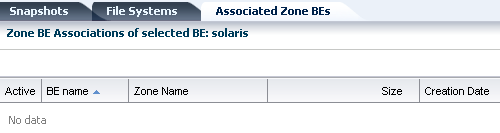
Oracle Solaris 11オペレーティング・システムのブート環境プロファイルおよび計画では、ブート環境の更新およびアクティブ化の方法が指定および定義されます。エージェント管理またはエージェントレス管理のオペレーティング・システムを使用できます。
Oracle Solaris 11のプロファイルを使用して、次のタスクを実行します。
作成ポリシーを定義するブート環境プロファイルの作成
OS更新デプロイメント計画の作成、およびブート環境プロファイルとOS更新プロファイルの指定
プロファイルは、異なるポリシー・オプションを指定して作成できます。Oracle Solaris 11では、次のオプションが使用可能です。
Create a new boot environment when needed (OS更新の操作で再起動が必要な場合など)
Always create a new boot environment
Never create a new boot environment
Activate and reboot
Oracle Solaris 11のブート環境プロファイルの作成の手順
「Navigation」ペインで「Plan Management」をクリックし、「Profiles and Policies」ディレクトリまで下にスクロールして「Boot Environments」をクリックします。
中央のペインに、「Boot Environments Profiles」ページが表示されます。
「Actions」ペインで「Create Profile」をクリックします。
一意のプロファイル名を入力してプロファイルを識別し、説明を入力してから「Oracle Solaris 11」サブタイプを選択します。
このプロファイルのブート環境ポリシーを選択します。
Create a new boot environment when needed
Always create a new boot environment
Never create a new boot environment
ブート環境をアクティブ化するチェック・ボックスをクリックし、ジョブが完了したら再起動します。
一意の名前を自動的に作成するオプションを選択するか、特定のブート環境名を所定のフィールドに入力して、「Finish」をクリックします。
Oracle Solaris 11のブート環境プロファイルのコピーの手順
ブート環境プロファイルをコピーすると、既存のプロファイルのコピーが作成されます。
「Navigation」ペインで「Plan Management」をクリックし、「Profiles and Policies」ディレクトリまで下にスクロールして「Boot Environments」をクリックします。
中央のペインに、「Boot Environments Profiles」ページが表示されます。
コピーするプロファイルを選択し、中央のペインで「Copy Profile」アイコンをクリックします。
一意のプロファイル名と説明を入力してプロファイルを識別します。
必要に応じてブート環境のパラメータを変更し、「Finish」をクリックします。
新規の代替ブート環境は、オペレーティング・システムのカーネルあるいはシステム・パッケージをインストールまたは更新するときに自動的に作成されます。
既存のブート環境から、ブート可能またはブート不可のコピーを作成できます。ブート不可のコピーは、スナップショットと呼ばれます。スナップショットからブート環境を作成できます。
Oracle Solaris 11ブート環境の作成の手順
Oracle Solaris 11ブート環境から、ブート可能なコピーまたはブート不可のコピー(スナップショット)を作成できます。
「Asset」ツリーで、グローバルまたは非グローバル・ゾーンのOracle Solaris 11 OSをクリックし、「Boot Environments」タブをクリックします。
コピーするブート環境を選択し、「Create」アイコンをクリックします。
「Create a Snapshot」または「Create a BE」のオプションを選択し、ソースとして使用するブート環境を選択します。ブート環境の一意の名前を入力し、説明としてブート環境の目的やソース・ブート環境の名前などを入力して「Create」をクリックします。
図12-25 Oracle Solaris 11の「Create Boot Environment」
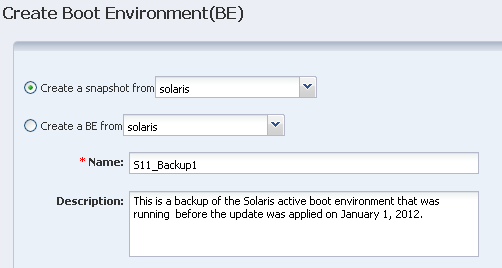
ジョブが完了したら、「Boot Environment」表をリフレッシュすると、新規ブート環境が表示されます。
Oracle Solaris 11オペレーティング・システムのみを含むグループがあり、ターゲットとしてOSグループを選択した場合は、グループのアクティブなブート環境ごとに新規ブート環境が作成されます。すべてのブート環境に共通の名前を割り当てることができます。共通名を割り当てない場合、デフォルト名が割り当てられます。
Oracle Solaris 10のブート環境は、Live Upgrade機能で管理されます。ブート環境の作成には、lucreateコマンドとオプションを含むスクリプトを使用します。
Live Upgrade機能は、次のオペレーティング・システムで使用できます。
x86プラットフォームのOracle Solaris 10 OS、Oracle Solaris 10 5/09までのバージョン: 物理システムの代替ブート環境を更新します。
SPARCのOracle Solaris 10 OS、Oracle Solaris 10 5/09までのバージョン: Oracle Solaris ZonesとOracle VM Server for SPARC (旧称、論理ドメイン)を含めた物理および仮想マシンの代替ブート環境を更新します。
|
注意: エンタープライズ・コントローラまたはプロキシ・コントローラでは、Oracle Solaris Live Upgradeを使用しないでください。それらのOracle Enterprise Manager Ops Centerコンポーネントに必要なファイルの一部が同期されません。 |
代替ブート環境を作成および更新するには、最新のOracle Solaris Live Upgradeのパッケージおよびパッチをインストールします。これで、最新のバグ修正と最近機能もすべてインストールされます。また、ディスクの領域とフォーマットが代替ブート環境に適切であることも確認します。
Live Upgradeのパッケージおよびパッチは、Oracle Solaris 10 OS以降のOracle Solarisソフトウェアの各リリースに対して使用できます。現在のソフトウェア・インスタンスに適したパッケージおよびパッチを使用してください。
次のいずれかのソフトウェア・グループを使用してOracle Solaris 10をインストールした場合は、必須のパッケージを使用します。
Oracle Solarisソフトウェア・グループ全体と、OEMサポート
Oracle Solarisソフトウェア・グループ全体
開発者Oracle Solarisソフトウェア・グループ
エンド・ユーザーOracle Solarisソフトウェア・グループ
次のいずれかのソフトウェア・グループをインストールする場合は、必須パッケージがすべて揃っていることを確認してください。
コア・システム・サポート・ソフトウェア・グループ
簡易ネットワーク・サポート・ソフトウェア・グループ
Live Upgrade機能をインストールし使用するための詳細な要件は、Oracle Solaris 10インストレーション・ガイド: Solaris Live Upgradeとアップグレード計画を参照してください。他のリリースの詳細は、Oracle Solarisドキュメント・ライブラリを参照してください。新規ブート環境を作成する前に、システムに該当するすべてのパッケージおよびパッチがインストールされ、ディスクが適切にフォーマットされていることを再度確認してください。
Oracle Solaris 10代替ブート環境の場合、ファイルシステムは次のタイプに分類されます。
クリティカル・ファイルシステム: Oracle Solaris OSで必要とされる共有不可のファイルシステム。ルート(/)、/usr、/var、/optなど。これらのファイルシステムは、アクティブと非アクティブ両方のブート環境でvfstabに別個のマウント・ポイントを持ち、ソースから非アクティブなブート環境に常にコピーされます。
共有可能ファイルシステム: /exportなどのユーザー定義のファイル。アクティブと非アクティブ両方のブート環境でvfstabと同じマウント・ポイントを持ちます。アクティブなブート環境で共有ファイルを更新すると、非アクティブなブート環境でもデータが更新されます。ブート環境を作成するとき、共有可能ファイルシステムはデフォルトで共有されます。宛先のスライス(パーティション)を指定すると、ファイルシステムがコピーされます。
スワップ: システムのタイプによって異なります。
UFSファイルシステムの場合、スワップは特殊な共有可能ボリュームです。共有可能ファイルシステムと同様、すべてのスワップ・スライスはデフォルトで共有されます。スワップの宛先ディレクトリを指定すると、スワップ・スライスがコピーされます。
ZFSファイルシステムの場合、スワップおよびダンプ・ボリュームがプール内で共有されます。
Oracle Solaris 10で新規ブート環境を作成するときは、スライスの内容全体が、指定された新規ブート環境スライスにコピーされます。そのスライス上に大きいファイルシステムが必要な場合は、コピーするのではなく、ブート環境間で共有すると、領域とコピーの時間を節約できます。ルート(/)や/varなど、OSに必須のファイルシステムはコピーする必要があります。/homeなどのファイルシステムは必須ではないため、ブート環境間で共有できます。共有可能ファイルシステムは、ユーザー定義のファイルシステムである必要があり、アクティブおよび新規の両方のブート環境の個別のスワップ・スライス上に存在する必要があります。必要に応じて、ディスクはいくつかの方法で再構成できます。
新規ブート環境を作成する前にディスクのスライス(パーティション)を再設定し、共有可能ファイルシステムを別個のスライスに配置できます。たとえば、root (/)ファイルシステム、/varおよび/homeが同じスライスにある場合は、ディスクを再構成して/homeを単独のスライスに配置します。新規ブート環境を作成するとき、/homeはデフォルトで新規ブート環境と共有されます。ディレクトリを共有するには、ディレクトリが個々のスライスに分割されている必要があります。
ゾーンでLive Upgradeの機能を使用するには、次の要件を満たす必要があります。
エージェント管理のオペレーティング・システム
最低1つのOracle Solaris 10 5/09 (update 7)オペレーティング・システム
ゾーンの格納に使用するストレージ・ライブラリを、ルート・プールの一部にすることはできず、共有ファイルシステム上に別のプールの作成が必要
-pオプションを使用した代替ブート環境の作成は不可
-pオプションは、ZFS構成の2つのルート・プール間でコピーを実行するため、lucreateコマンドでサポートされません。
|
注意: ゾーンで代替ブート環境を使用する予定の場合は、十分なゾーン・ストレージ領域を確保する必要があります。ゾーンを作成し、ゾーン・ストレージを構成する際には、ゾーン・ファイルシステムの2倍のサイズをゾーンのルート・ファイルシステムに指定します。たとえば、ゾーンのルート・ファイルシステムが8GBで構成されている場合、ゾーンのバックアップに使用するストレージは16GB以上にする必要があります。 |
デュアル・ブート環境を使用せずにOracle Solaris Zonesを更新する方法は、「ゾーンの更新」を参照してください。
Oracle Solaris 10の「Boot Environments」タブには、選択したOracle Solarisオペレーティング・システムに関連付けられているブート環境について、大量の情報が表示されます。Oracle Solaris 10の非グローバル・ゾーンの場合、「Boot Environments」タブは使用できません。次の情報が表示されます。
「Boot Environments」タブの最初のセクションは、「Total ZPools Utilization」です。デフォルトでは縮小されているため、矢印を使用して表を展開してください。このセクションには、図12-26のように、zpoolのリソース使用量が示されます。
図12-26 Oracle Solaris 10以下の「Total ZPools Utilization」

「Asset」ツリーで選択した物理または仮想オペレーティング・システムに関連付けられているすべてのブート環境は、「Boot Environments」表に示されます。図12-27のように、このセクションにはアクティブなステータス、サイズ、説明、およびブート環境の作成日時または同期日時が表示されます。ブート環境名の隣にある緑色のチェック・マークのアイコンは、ブート環境がアクティブであることを示しています。緑色のチェック・マークに緑色の円と白い×印がある場合は、再起動時にアクティブになるブート環境です。「Active」列に緑色のチェック・マークが2つある場合は、そのブート環境が現在アクティブであり、かつ再起動時にアクティブになるブート環境であることを示します。
ページの下部セクションには「File Systems」タブがあり、「Boot Environments」表で選択したブート環境に関する詳細が表示されます。
「File Systems」タブには、「Boot Environments」タブで選択したブート環境または代替ブート環境について、ファイルシステムの詳細が表示されます。図12-28のように、ファイルシステム名、タイプ、サイズ、およびマウント場所が表に示されます。ファイルシステムが共有かどうかも確認できます。
Oracle Enterprise Manager Ops Centerの外部に作成された代替ブート環境も使用できますが、ブート環境プロファイルを作成し、対応する計画を使用してブート環境を作成する方法をお薦めします。どちらの場合でも、オペレーティング・システムはOracle Enterprise Manager Ops Centerソフトウェアでエージェント管理されるアセットである必要があります。
リリース10以下のOracle Solarisのプロファイルを使用して、次のタスクを実行します。
lucreateスクリプトを使用して、ブート環境プロファイルを作成し、管理対象のすべてのシステム間でブート環境を作成する方法を指定します。
アセットのアクション・パネルにあるアクションを使用して、ブート環境を作成します。代替ブート環境を再利用するため、この作業は通常1回のみです。
常に同期し、(可能な場合に)アクティブ化するブート環境プロファイルを作成します。OS更新デプロイメント計画にはこのプロファイルを使用します。
ステップ3でブート環境を指定したOS更新デプロイメント計画と、OS更新プロファイルを作成します。
使用するOracle Solarisのバージョンによって、代替ブート環境を作成するにはいくつかの方法があります。Oracle Enterprise Manager Ops Centerでブート環境プロファイルを使用する方が、プロセスの標準化と単純化につながります。
ブート環境プロファイルを作成する前に、次のタスクを実行します。
ブート環境プロファイルは、それぞれ別のブート環境ポリシーを持ちます。次のオプションを使用できます。
Oracle Solaris 11の場合
Create a new boot environment, as needed
Always create a new boot environment
Never create a new boot environment
Activate and reboot the boot environment
Oracle Solaris 10の場合
Activate Boot Environment and reboot on job completion
Synchronize existing Boot Environment before submitting a job
Oracle Solaris 10の場合のみ、ファイルシステムおよびスワップの要件と、使用するlucreateコマンドのオプションを決定します。ZFSを使用している場合は、zpoolを作成します。Live Upgrade機能に必要な要件とコマンド・オプションの詳細は、Oracle Solarisドキュメントを参照してください。
スクリプトを含む操作計画を作成できる他に、スクリプトを作成せずにlucreateのオプションを直接ブート環境プロファイルに入力することもできます。
リリース10以下のOracle Solarisに代替ブート環境を作成する方法の概要は、次のとおりです。
ブート環境プロファイルを作成します。
ブート環境プロファイルは、ターゲット・タイプ、ブート環境の作成に使用されるオプション、アクティブ化のパラメータの定義など、ブート環境の作成およびアクティブ化の方法を指定および定義します。要件の詳細は、Oracle Solaris 10 Live Upgradeドキュメントを確認してください。
ファイルシステムおよびスワップの要件を定義します。
lucreateコマンドのオプションを決定します。ブート環境プロファイルにオプションを入力することも、lucreateコマンドとオプションを伴うスクリプトを含む操作プロファイルを作成することもできます。操作プロファイルに渡されるスクリプトでブート環境を変数名として指定する場合は、変数がBENameであることを確認します。これを変数名として使用すると、操作計画により、計画の実行中にBE名がlucreateスクリプトに渡されます。
ブート環境ポリシーを決定します。
デプロイメント計画を作成します。
ブート環境のデプロイメント計画は失敗ポリシーを定義し、1つのブート環境プロファイルに関連付けられます。ブート環境プロファイルを、複雑なデプロイメント計画内のタスクまたはステップとして追加します。複雑な計画の詳細は、計画管理に関する項を参照してください。
デプロイメント計画を実行します。
デプロイメント計画を作成すると、適切なロールおよび権限を持つユーザーが計画をリストから選択し、代替ブート環境を簡単に一貫して作成できます。
OS更新計画を作成してデプロイし、非アクティブなブート環境を更新します。OS更新計画の作成とデプロイの手順は、「Oracle Solarisブート環境の更新」を参照してください。
ファイルシステムの管理、マウント、ブート、スワップ領域の管理などシステム管理タスクの詳細は、Oracle Solaris 10ドキュメント・ライブラリにあるOracle Solaris System管理ガイド: デバイスとファイルシステムを参照してください。
代替ブート環境の作成には、Oracle Solaris Live Upgradeスクリプトが使用されます。ブート環境のレプリカを作成するには、Oracle Enterprise Manager Ops Centerでスクリプトを実行します。
代替ブート環境は、次の方法で作成できます。
既存のブート環境プロファイルをコピー。
ブート環境のデプロイメント計画を実行。
デプロイメント計画はブート環境プロファイルを参照している必要があります。
lucreateスクリプトを含む操作計画を実行。
Oracle Solaris Live UpgradeスクリプトをEnterprise Manager Ops Centerでローカル・コンテンツとしてアップロード。
OS更新ジョブを実行し、スクリプトを実行する事前アクションを指定。互換性のある複数のターゲットを選択し、同じスクリプトを同時に使用してターゲットごとに代替ブート環境を作成できます。
OSプロファイルを作成してから、OS更新ジョブを実行。プロファイルを使用すると、そのプロファイルを使用して代替ブート環境を作成するたびに実行されるコンポーネントとアクションを定義できます。
コマンドラインからOracle Solaris Live Upgradeスクリプトを実行。この方法を使用する場合、各エージェントにログインしてから、スクリプトを実行してブート環境を作成する必要があります。
OS更新ジョブを使用して代替ブート環境を作成する場合は、ジョブを即時実行することも、メンテナンス・ウィンドウ中にジョブが実行されるようにスケジュールすることもできます。どの方法でも、新規ブート環境は自動的に検出され、OS管理の中央のペインに新しい「Boot Environments」タブが表示されます。
次のタスクでは、「New OS Update」ジョブを実行して代替ブート環境を作成する方法について説明します。「New OS Update」ジョブと言っても、目的は代替ブート環境を作成することのみです。ローカル・コンテンツにアップロードしたLive Upgradeスクリプトを使用して、ブート環境の複製を作成するジョブです。
Oracle Solaris 10のブート環境を作成するには、ブート環境プロファイルでオプションを定義するか、操作プロファイルにスクリプトを追加します。スクリプトとパラメータを格納し、複数の方法でスクリプトをデプロイできます。
プロファイルとして
計画の一部として
更新ジョブの一部として
スクリプトは、代替ブート環境の作成にlucreateコマンドを使用します。オプションの詳細なリストを確認するには、Oracle Solaris 10 OS Live Upgradeのlucreate(1M)ドキュメントを参照してください。よく使用されるオプションは、次のとおりです。
-mオプション: ブート環境を作成し、ディレクトリを個々のスライスに分割します。
ディレクトリを共有するには、ディレクトリが個々のスライスに分割されている必要があります。こうすると、ディレクトリは他のブート環境と共有可能なファイルシステムになります。lucreateコマンドで-mオプションを指定してブート環境を作成し、ディレクトリを個々のスライスに分割します。ただし、新規のファイルシステムをオリジナルのブート環境と併用することはできません。-mオプションを指定してlucreateコマンドを再度実行し、次のブート環境を作成します。これで、新規ブート環境がディレクトリを共有できます。
-sオプション: 同期を強制的に実行します。
-p: 新規ブート環境が常駐するZFSプールを指定します。
ソースとターゲットのブート環境が同じプールにある場合、このオプションは不要です。このオプションで、-mオプションによってサポートされるターゲット・ブート環境におけるファイルシステムの分割とマージはサポートされていません。
既存のブート環境が、グローバル・ゾーンの「Boot Environments」タブの階層に表示されます。ブート環境は、Oracle Enterprise Manager Ops Centerでもその外部でも作成できます。
グローバル・ゾーンからブート環境を作成できるのは、Oracle Solaris 10のみです。Oracle Solarisの非グローバル・ゾーンのブート環境は、グローバル・ゾーン上の対応するブート環境に密接に結び付いているため、独立して管理することはできません。
Oracle Solaris 10ブート環境の作成には、次のいずれかのデプロイメント計画を使用できます。
Boot Environment: 代替ブート環境を作成するのみの単純なデプロイメント計画です。デフォルトの代替ブート環境プロファイルを使用し、該当するパラメータを上書きしてブート環境を作成します。
Software Deployment / Update: いずれかのステップでブート環境が作成されるマルチステップの計画です。この計画の使用例は、Oracle Enterprise Manager Ops Center Oracle Solaris 10オペレーティング・システムの更新を参照してください。
代替ブート環境プロファイルとブート環境デプロイメント計画を使用してブート環境を作成するには、次の手順を実行します。
「Asset」ツリーで、Oracle Solaris 10 OSのグローバル・ゾーンをクリックして中央のペインに「Boot Environment」を表示します。
「Boot Environment」タブをクリックします。
中央のペインに、OSで既存のブート環境が表示されます。
既存のアクティブなブート環境のコピーつまりクローンを作成する場合は、「Create」アイコンをクリックします。
Oracle Solaris 10のデフォルトのブート環境プロファイルを使用する実行の計画が起動されます。
ブート環境の一意の名前を入力し、説明を指定します。テキストにはブート環境の内容と、作成されたソースを記述します。代替ブート環境プロファイルで適切なパラメータを編集し、「Confirm」をクリックします。
ジョブが完了したら、「Boot Environment」表をリフレッシュすると、新規ブート環境が表示されます。
操作プロファイルには1つのスクリプトが含まれ、変数を定義できます。プロファイルは対応する計画によって起動されます。操作計画には、特定バージョンの操作プロファイルが関連付けられています。デフォルトでは、プロファイルを作成すると操作計画も作成されます。
次の複数の異なるコンテキストからこのスクリプトを使用して、ブート環境を作成できます。
単純なBE操作プロファイル
計画コンテキストからBE操作プロファイルを使用するブート環境プロファイル
アセット・コンテキストからのブート環境の作成
エンタープライズ・コントローラにシェル・スクリプトを保存して計画にダウンロードすることも、計画を作成するときにテキスト・フィールドにスクリプトを入力することもできます。どちらのタイプのシェル・スクリプトもユーザーが実行します。場所は異なり、エンタープライズ・コントローラ上にある場合もリモート・エージェント上にある場合もあり、プロファイルを実行するにはユーザー資格証明が必要です。操作プロファイルおよび計画の詳細と、使用できる変数については、「操作プロファイルおよび計画」を参照してください。
「Navigation」ペインで「Plan Management」をクリックし、「Operational Profiles」をクリックします。中央のペインに操作プロファイルが表示されます。
「Create Operational Profile」をクリックします。「Create Profile - Operation」ページが表示されます。
新しい計画の名前と、その目的または役割に関する説明を入力します。
「Subtype」リストからアセット・タイプを選択します。
「Next」をクリックします。
ドロップダウン・メニューから、「Operation Type」として「EC Shell」または「Remote Shell」を選択します。
「EC Shell」を選択した場合は、「Script File」フィールドでスクリプトの場所を参照し、「Load Script」をクリックします。
「Remote Shell」を選択した場合は、「Script」フィールドにスクリプトを入力します。
「Timeout」フィールドに数値を入力し、「Minutes」または「Seconds」を選択します。デフォルトは60分です。
(オプション)「View System Variables」をクリックし、デフォルト変数を表示します。
「Next」をクリックします。
(オプション)追加の変数を指定します。必要な任意の変数を指定できます。たとえば、Alarm_ID$を追加してインシデント識別番号を追加すると、インシデント管理が容易になります。
更新プロファイルを使用してブート環境を作成および更新できます。
「Plan Management」を展開し、「Navigation」ペインで「Update Profiles」をクリックします。
「Actions」ペインで「New Profile」をクリックします。
プロファイルの名前および説明を入力します。
「Type」ドロップダウン・メニューからスクリプトを選択します。
「Distribution」ドロップダウン・メニューからOSチャネルを選択します。
「Category」ドロップダウン・メニューから「Local」を選択します。
必要なオプションを「View」および「Version」ドロップダウン・メニューから選択します。
「Available Packages / Patches」表で「Local RPMs」をハイライト表示し、「Apply to all applicable distributions」チェック・ボックスをクリックします。
「Profile Contents」をクリックして項目を選択し、「Create OS Update Profile」をクリックします。
更新プロファイルを使用してブート環境を作成および更新できます。
「Asset」ツリーで、Oracle Solaris 10 OSのグローバル・ゾーンをクリックして中央のペインに「Boot Environment」を表示します。
「Boot Environment」タブをクリックします。
中央のペインに、OSで既存のブート環境が表示されます。
既存のアクティブなブート環境のコピーつまりクローンを作成する場合は、「Create」アイコンをクリックします。
Oracle Solaris 10のデフォルトのブート環境プロファイルを使用する実行の計画が起動されます。
ブート環境の一意の名前を入力し、説明を指定します。テキストにはブート環境の内容と、作成されたソースを記述します。代替ブート環境プロファイルで適切なパラメータを編集し、「Confirm」をクリックします。
ジョブが完了したら、「Boot Environment」表をリフレッシュすると、新規ブート環境が表示されます。
Oracle Solaris Live Upgradeには、スクリプト・コマンドのスイートが含まれています。Enterprise Manager Ops Centerで代替ブート環境を作成するには、lucreateコマンドを使用して1つ以上のOracle Solaris Live Upgradeスクリプトを記述し、そのスクリプトをEnterprise Manager Ops Centerのローカル・コンテンツ・ライブラリに追加してから、OS更新ジョブを実行して「ABE」のオプションを選択します。
Enterprise Manager Ops Centerを使用して代替ブート環境を作成する場合、スクリプトが次の要件を満たす必要があります。
スクリプトにパラメータを含めることはできません。
代替ブート環境名は、スクリプト自体にハードコードするか、Enterprise Manager Ops Centerの外部で指定する必要があります。
スクリプトで定義される代替ブート環境名は、更新ジョブを使用して代替ブート環境を作成するときに使用する代替ブート環境名と同じである必要があります。
スクリプトは、成功したときにゼロ、失敗したときにゼロ以外を返す必要があります。
lucreateコマンドを使用してブート環境を作成する手順と例は、http://www.oracle.com/technetwork/indexes/documentation/index.htmlで使用できる、Oracle Solaris 10 9/10インストレーション・ガイド: Solaris Live Upgradeとアップグレード計画を参照してください。
「Navigation」ペインで「Libraries」を展開します。
「Solaris/Linux OS Updates」ライブラリで、「Local Content」をクリックします。
「Actions」ペインで「Upload Local Action」をクリックします。
ファイルの名前を入力します。
アクションの目的を表す簡単な説明を入力します。
「Action」リストで、事前アクション・タイプのアクションをクリック、ジョブ・タスクが実行される前に管理対象ホストでスクリプトを実行します。
「Distribution」リストで、このアクションを使用するディストリビューションの名前をクリックします。「Action」のタイプに基づいて、「Parent」フィールドにカテゴリが表示されます。
「Browse」をクリックしてファイルを検索し、選択します。
「Upload」をクリックします。ファイルが、選択したディストリビューションにアップロードされます。
OS更新ジョブを使用したブート環境の作成の手順
「Actions」ペインの「Update」セクションで、「New Update OS Job」をクリックします。New Update OS Jobウィザードが表示されます。
次のように、「Job Information」のパラメータをすべて入力します。
ジョブ名を入力します。
「Actual Run」を選択し、ステップ5で指定するときの代替ブート環境を作成します。
「Sequential task execution order」を選択します。
ジョブのすべてのタスクに対して、「Target Setting」の「Use the same Targets」を選択します。
「Task Failure Policy」として次のいずれかを選択します。
Complete as much of the job as possible
Stop at failure and notify
「Boot Environment Type」チェック・ボックスをクリックします。
「Run ABE Pre-action Script」チェック・ボックスをクリックします。
(オプション)ジョブにタスクを追加する場合は、「Add Task」アイコンをクリックします。編集する場合は、「Profile」および「Policy」の各フィールドをクリックします。「Next」をクリックします。
スクリプトで定義されているとおりに、代替ブート環境の名前を入力します。スクリプトを選択し、「Next」をクリックします。
(オプション)「Boot Environment Workflow」に入力し、「Next」をクリックします。
代替ブート環境をマウントする前に、代替ブート環境を現在のブート環境と同期する場合は、「Sync ABE」チェック・ボックスをクリックします。
説明を編集してブート環境の状態を説明する場合は、「Modify Current BE」をクリックし、「Description」フィールドにテキストを追加します。
説明を編集して代替ブート環境の状態を説明する場合は、「Modify Alternate BE」をクリックし、「Description」フィールドにテキストを追加します。
更新後にブート環境を切り替える場合は、「Activate and Reboot ABE」チェック・ボックスをクリックします。
ジョブをスケジュールし、「Next」をクリックします。
「Run Now」の場合、「Job Summary」で「Finish」をクリックすると、すぐにジョブが開始されます。
「Start Date」の場合、ジョブを開始する日時を選択できます。
反復スケジュールの場合、スケジュールした時刻に毎月または毎日同じジョブを実行します。
「Job Summary」を確認して「Finish」をクリックすると、前のステップでスケジュールしたとおりにジョブが実行されます。
ジョブが完了すると代替ブート環境が作成され、OSに関連付けられます。代替ブート環境の作成を確認するには、「Assets」ペインで「OS」をクリックします。中央のペインに、「Boot Environments」タブが表示されます。「Boot Environments」タブをクリックすると、Live Upgradeスクリプトで指定したとおりに、新規ブート環境が表示されます。1つのOSに複数の代替ブート環境を関連付けることもできます。
|
注意: 「Boot Environments」タブは、少なくとも1つの代替ブート環境がオペレーティング・システムに関連付けられていないと表示されません。 |
アクティブなOracle Solaris 10グローバル・ゾーン・ブート環境を、同じシステム上の非アクティブなブート環境と同期(sync)できます。ブート環境を同期すると、非アクティブなブート環境が現在実行中のブート環境と同じになります。ブート環境のsync後、非アクティブな(代替)ブート環境をアクティブ化できます。
ブート環境をアクティブ化すると、新規ブート環境が現在実行中のブート環境に替わります。ブート環境をアクティブ化すると、システムを次に再起動した時点で新規ブート環境がアクティブになります。
「Asset」ツリーで、Oracle Solaris 10 OSのグローバル・ゾーンをクリックして中央のペインに「Boot Environment」を表示します。
「Boot Environment」タブをクリックします。
中央のペインに、OSで既存のブート環境が表示されます。
「Actions」ペインで「Activate Boot Environment and Reboot」をクリックします。
今後の日時にアクティブ化するようにスケジュールする場合は、チェック・ボックスをクリックします。「Next」をクリックします。
スケジュール・オプションを選択した場合は、スケジュールをすべて設定し、「Next」をクリックします。
「Summary」を確認し、「Finish」をクリックします。
アクションの実行の手順、またはこの機能のロールの詳細は、次のいずれかのリソースを参照してください。
詳細な例は、「How To」ライブラリ(http://docs.oracle.com/cd/E27363_01/nav/howto.htm)を参照してください。
オペレーティング・システムのパッチまたは更新の詳細は、「オペレーティング・システム更新」を参照してください。
ゾーンの詳細と、Oracle Enterprise Manager Ops Centerを使用してゾーン・ライフサイクルのすべてのフェーズを効率的に管理する方法については、「Oracle Solaris Zones」を参照してください。
監視ルールとポリシーの動作については、「監視ルールとポリシー」を参照してください。
次の各製品の詳細は、該当するOracleドキュメントを参照してください。
Oracle Linuxについては、http://www.oracle.com/us/technologies/linux/index.html
Oracle Solaris 11については、http://www.oracle.com/technetwork/documentation/solaris-11-192991.html
Oracle Solaris 10については、http://www.oracle.com/technetwork/documentation/solaris-10-192992.html
Oracle Solaris 8および9については、http://www.oracle.com/technetwork/documentation/legacy-solaris-192993.html
JETのリソースとドキュメントについては、http://www.oracle.com/technetwork/indexes/documentation/index.htmlにあるSolaris 10 10/09インストレーション・ガイド: カスタムJumpStartと拡張インストレーションを参照してください。